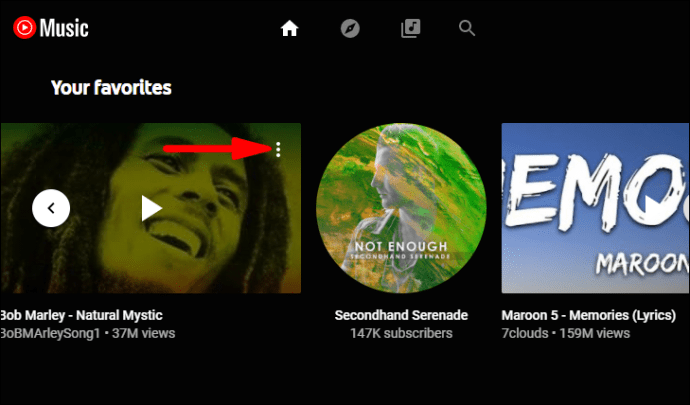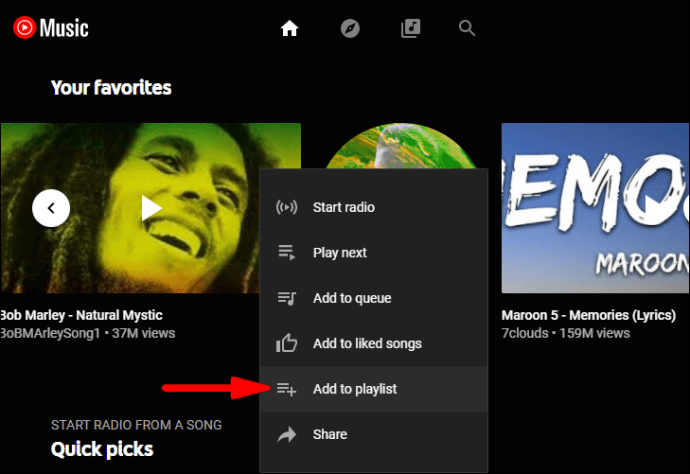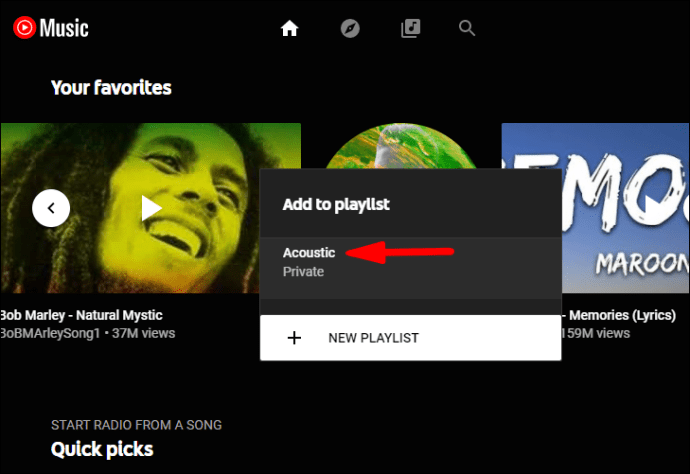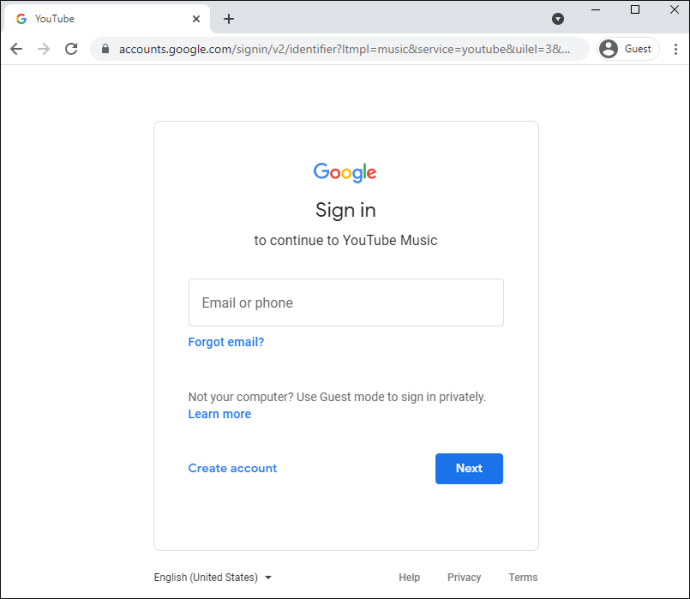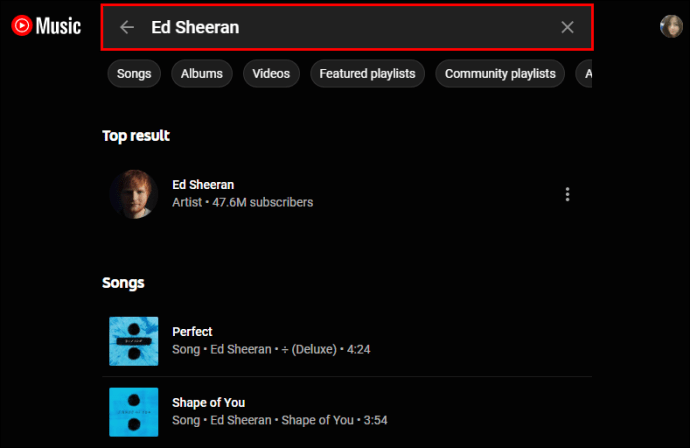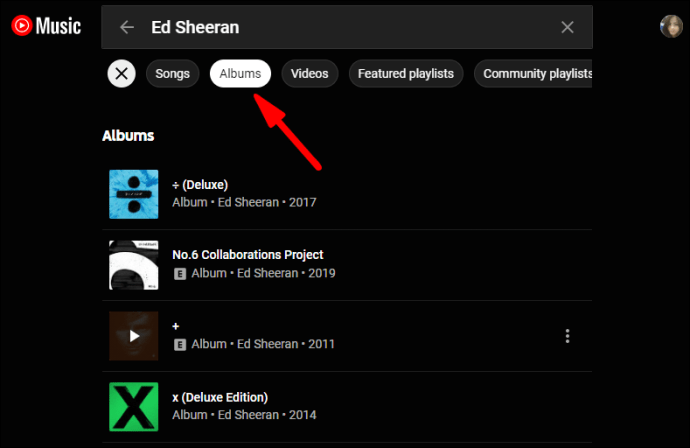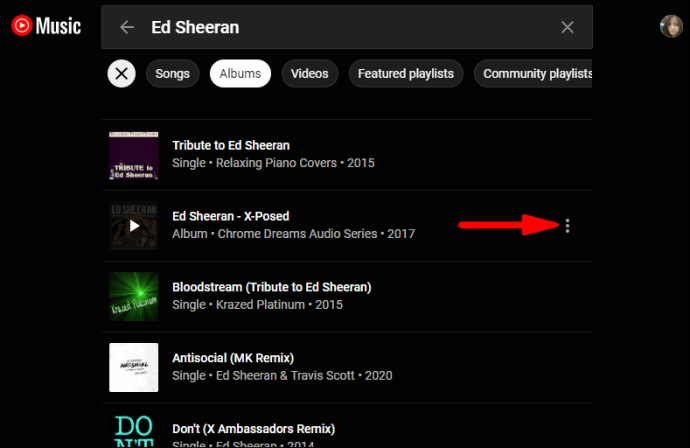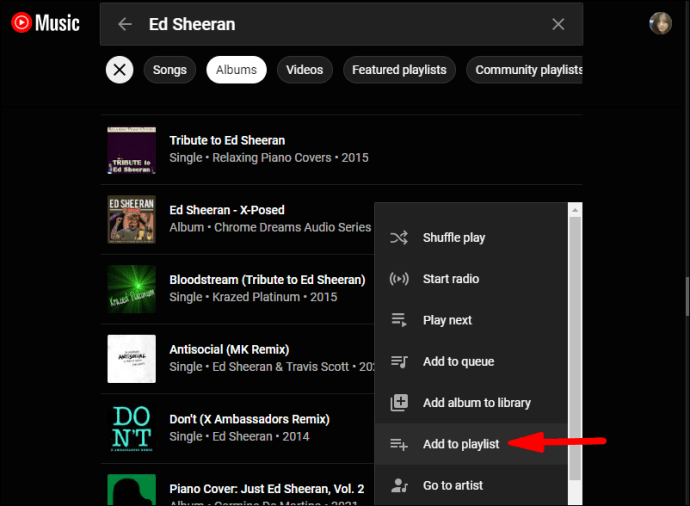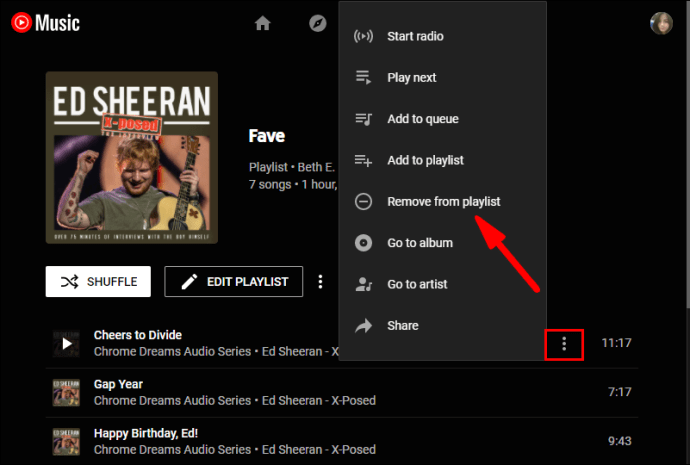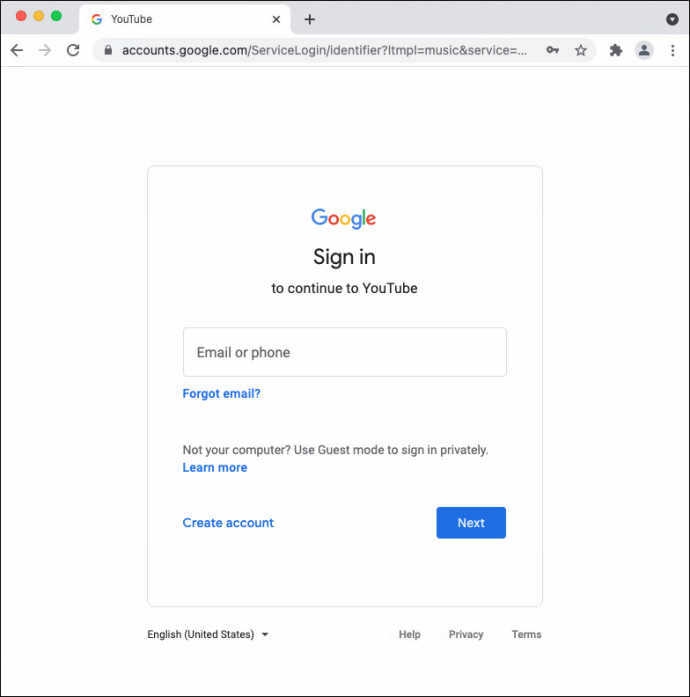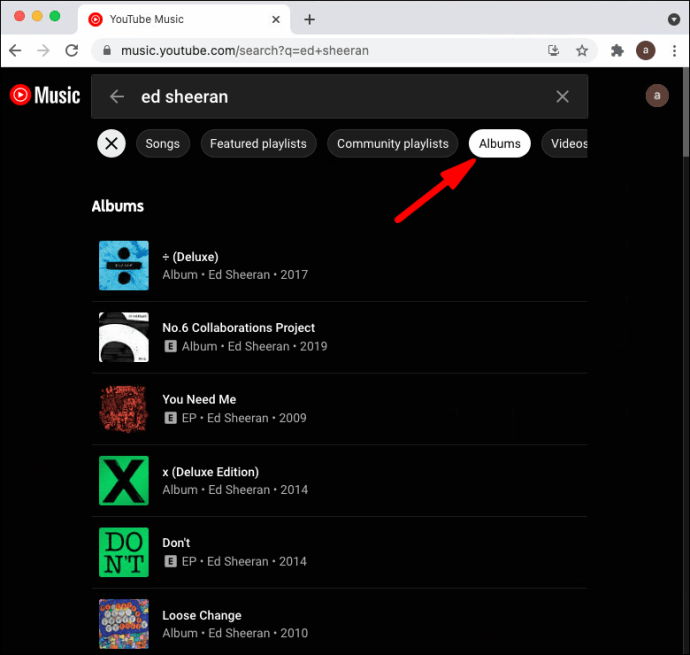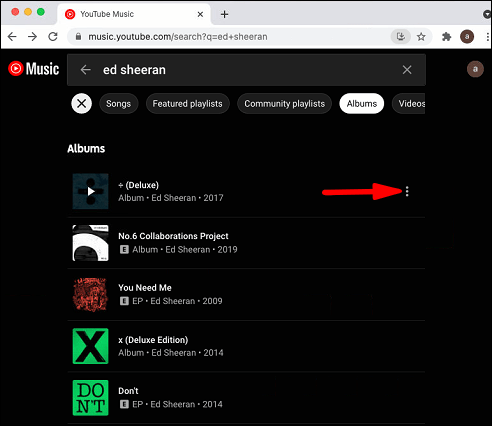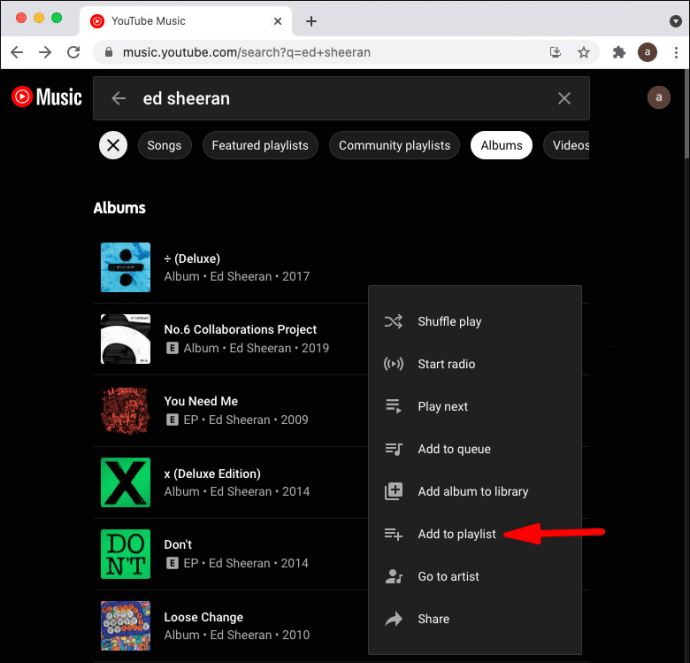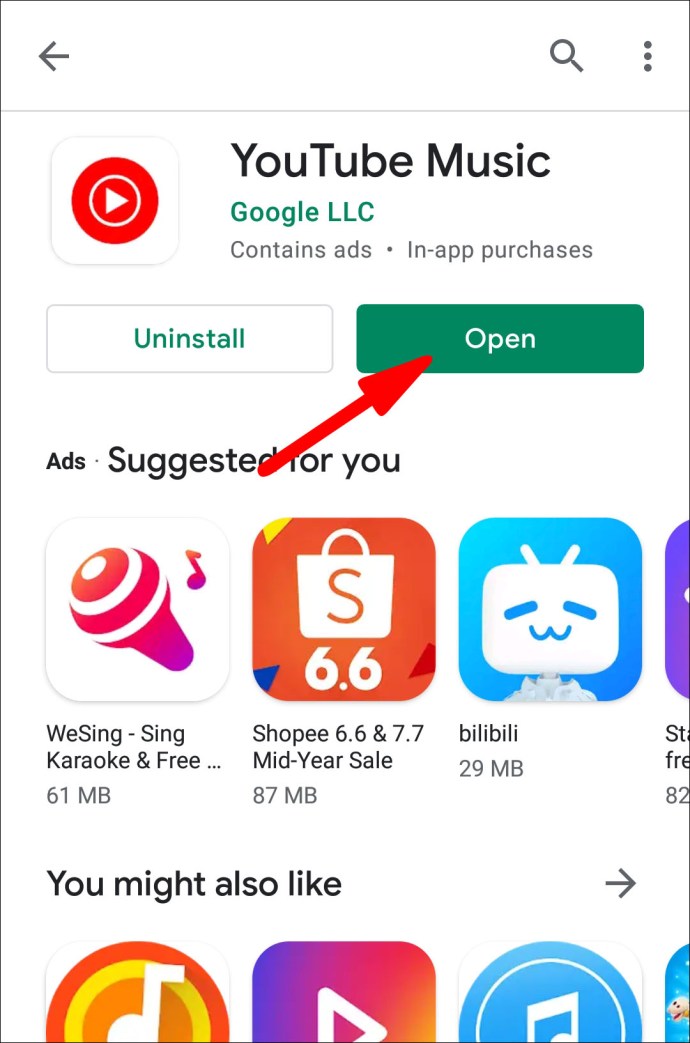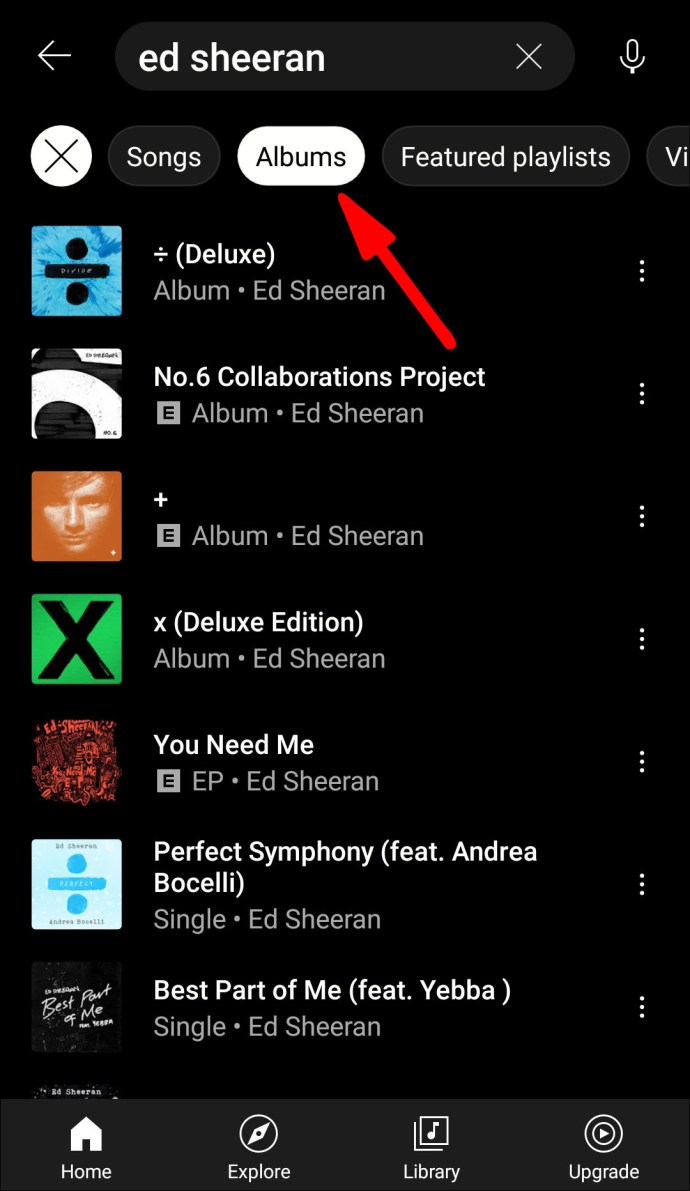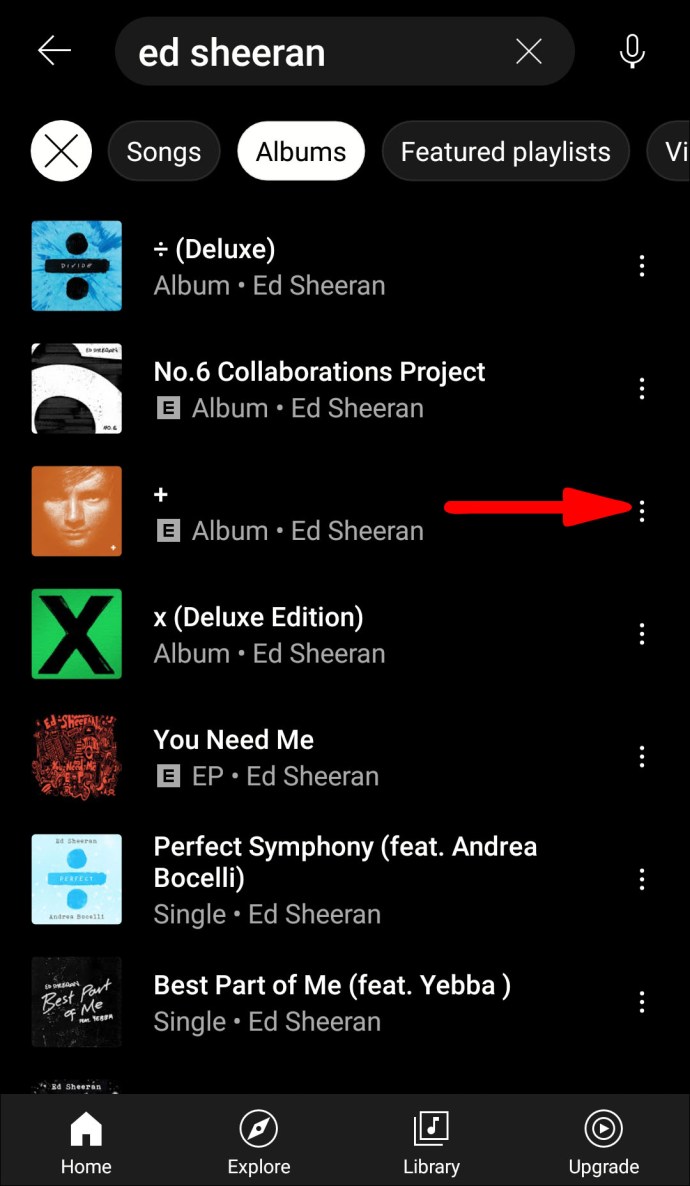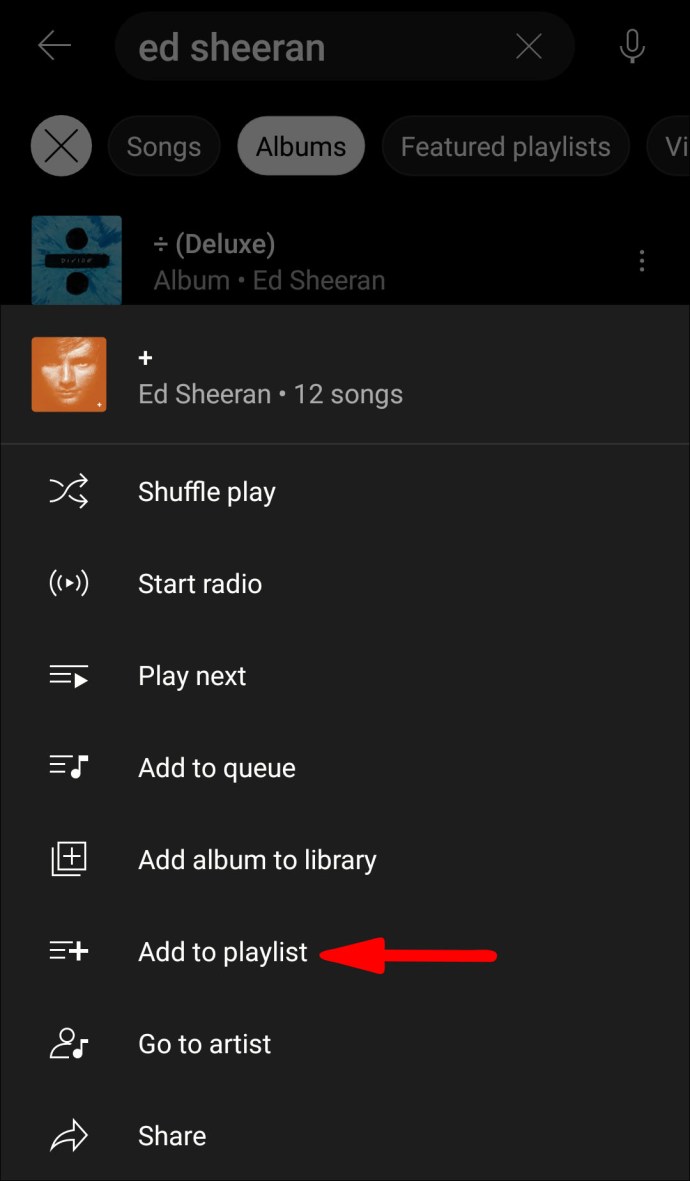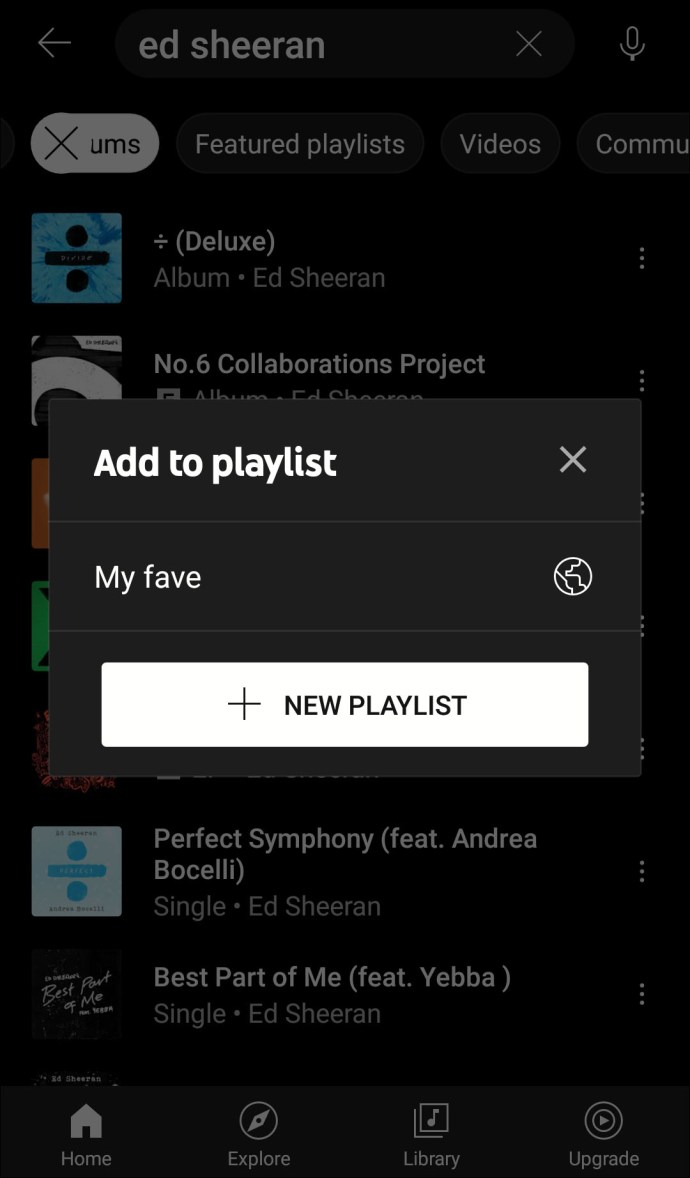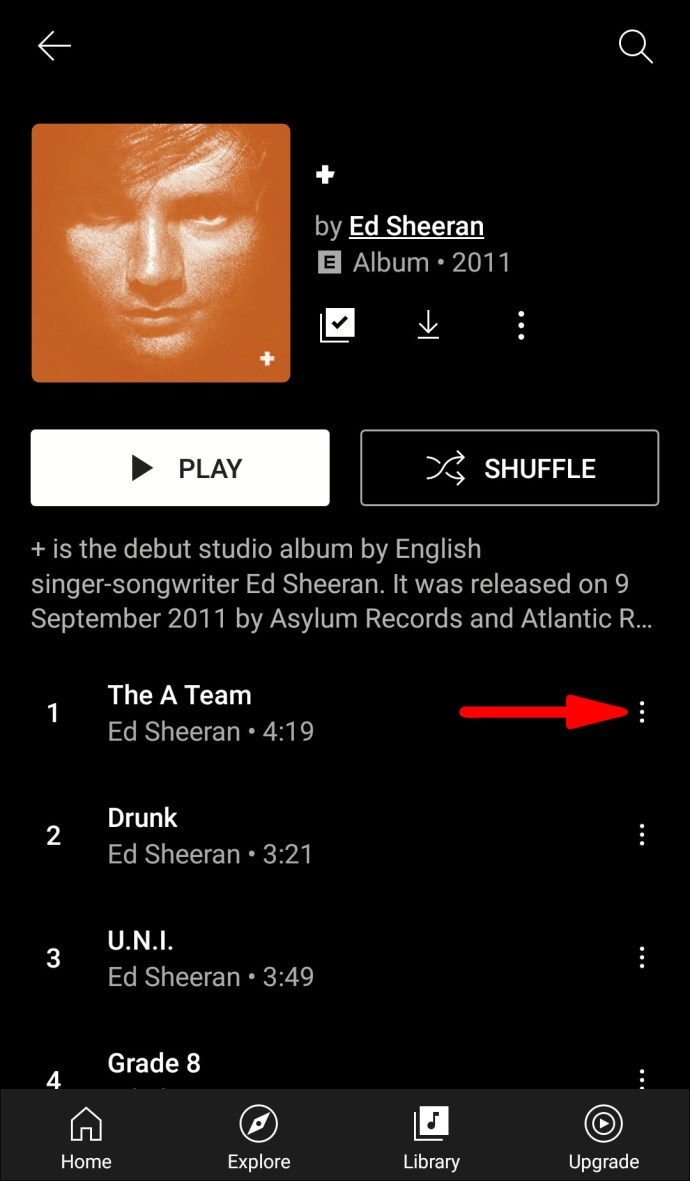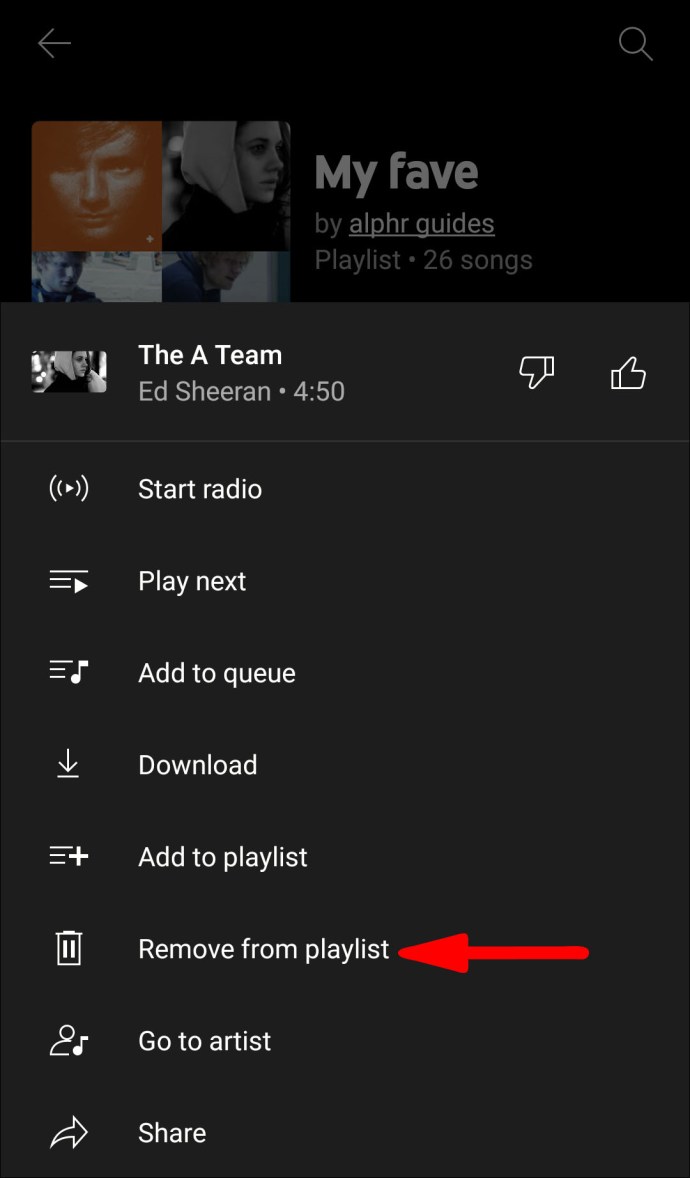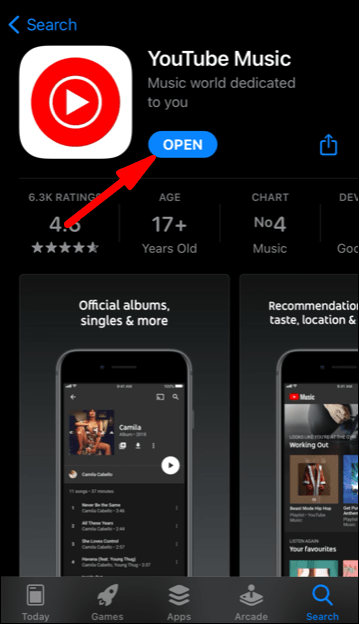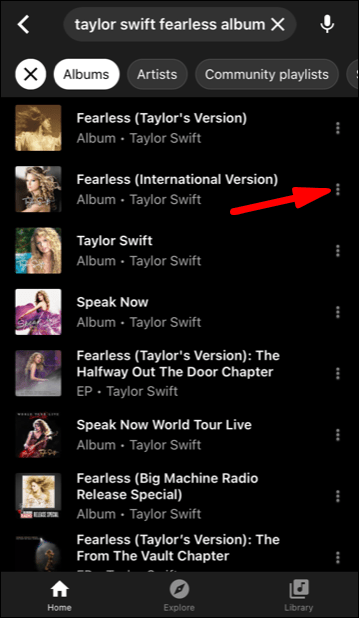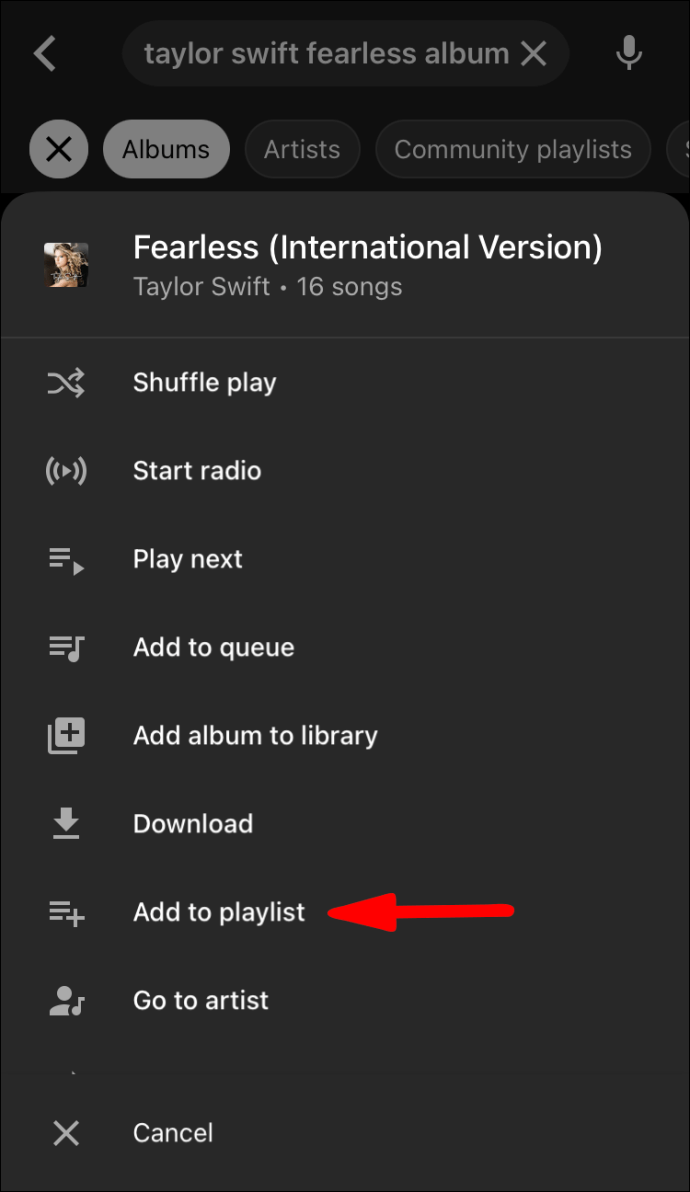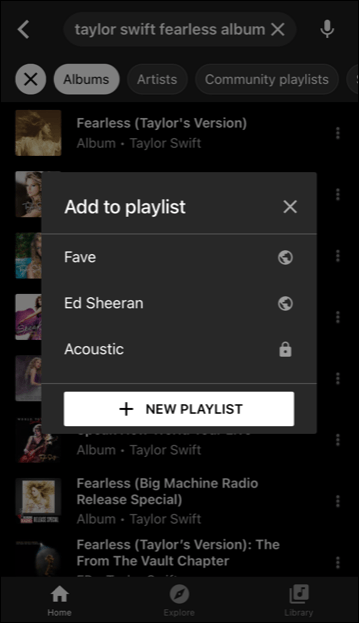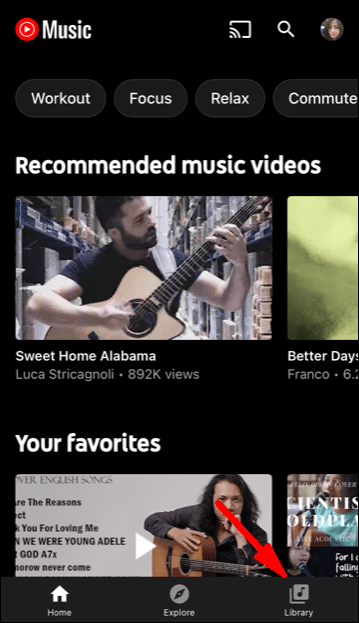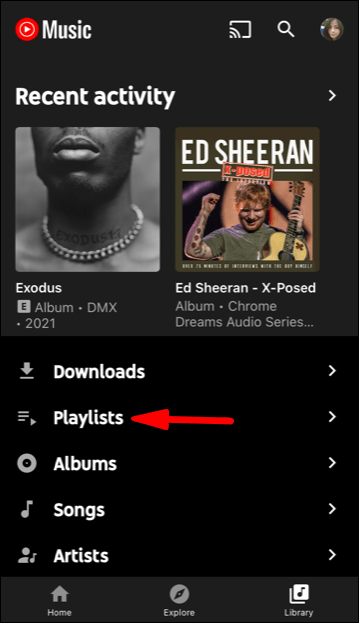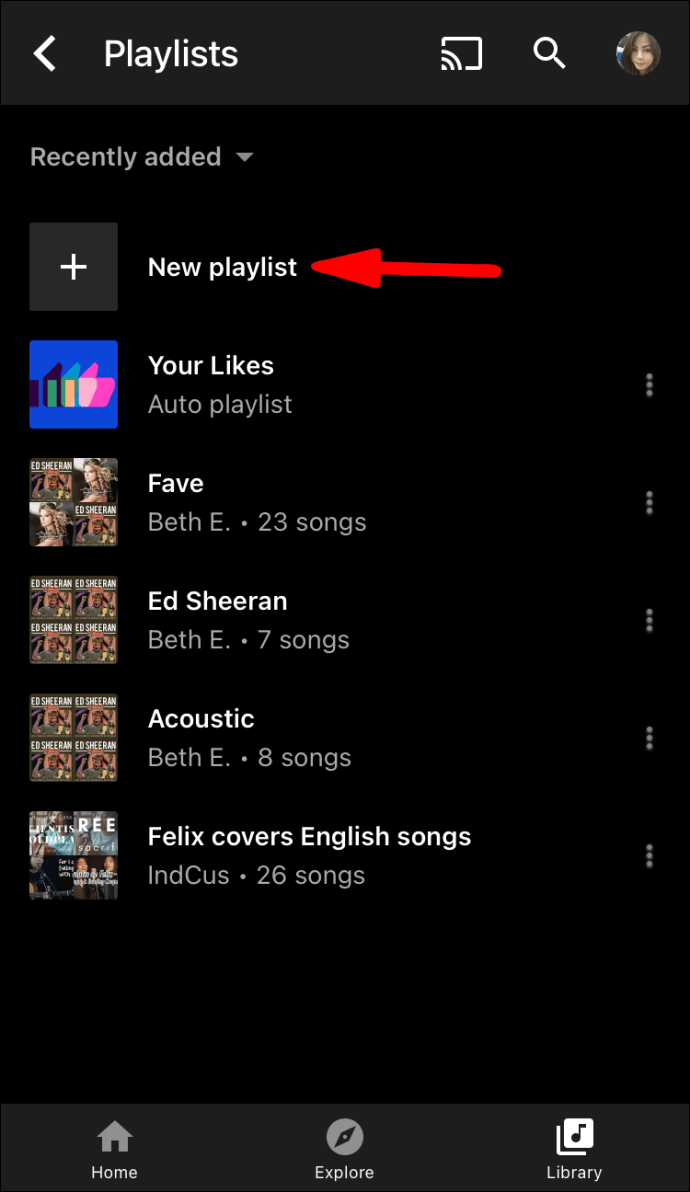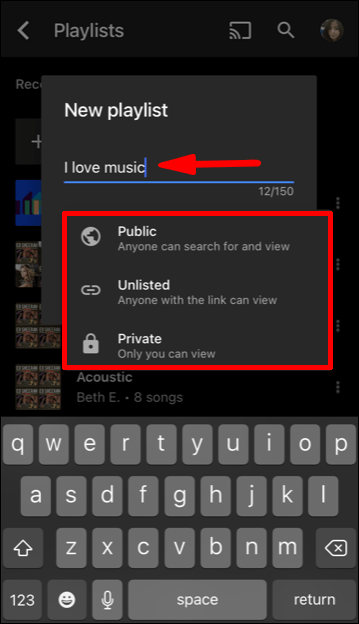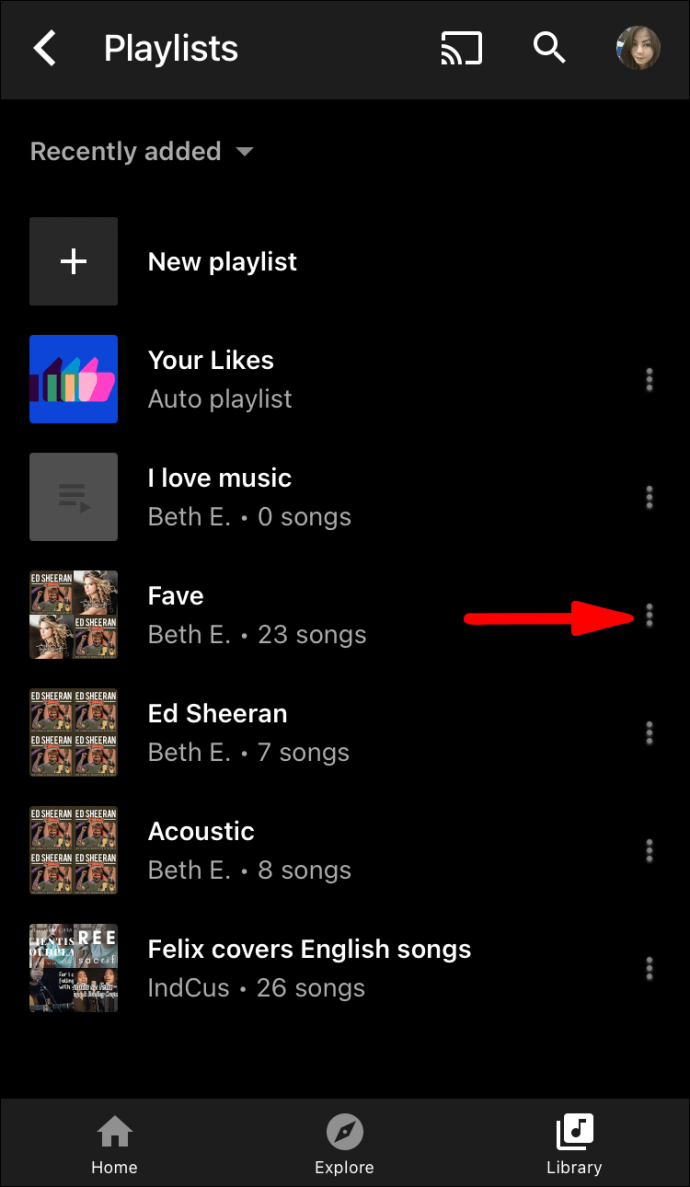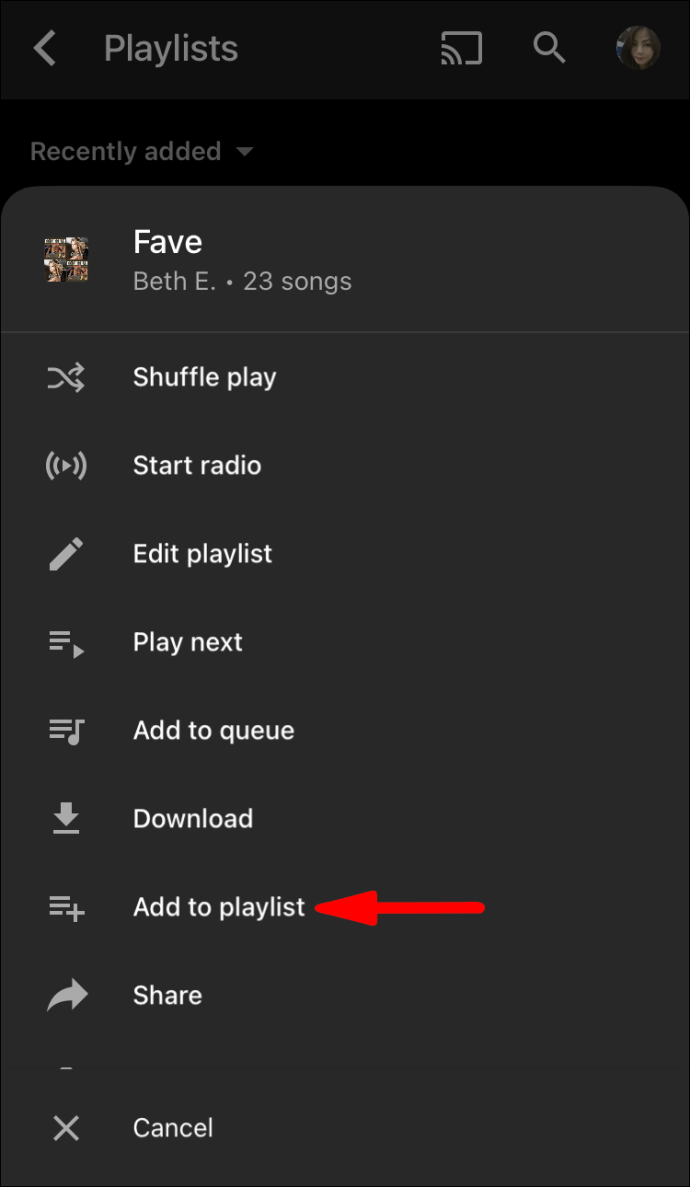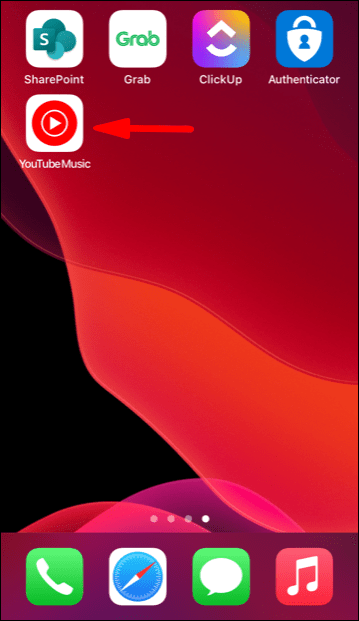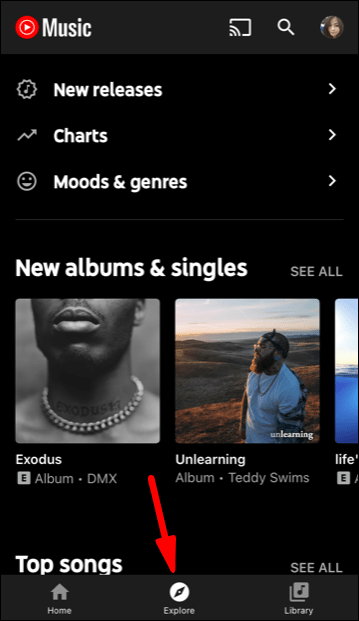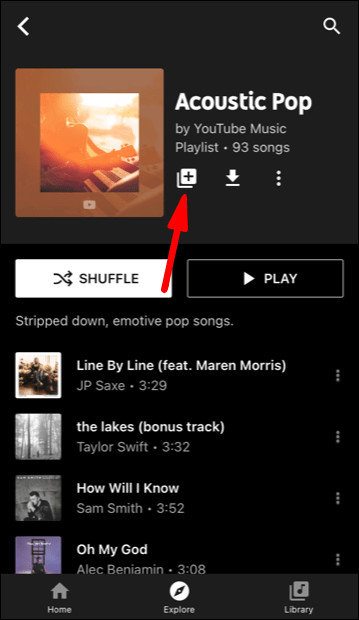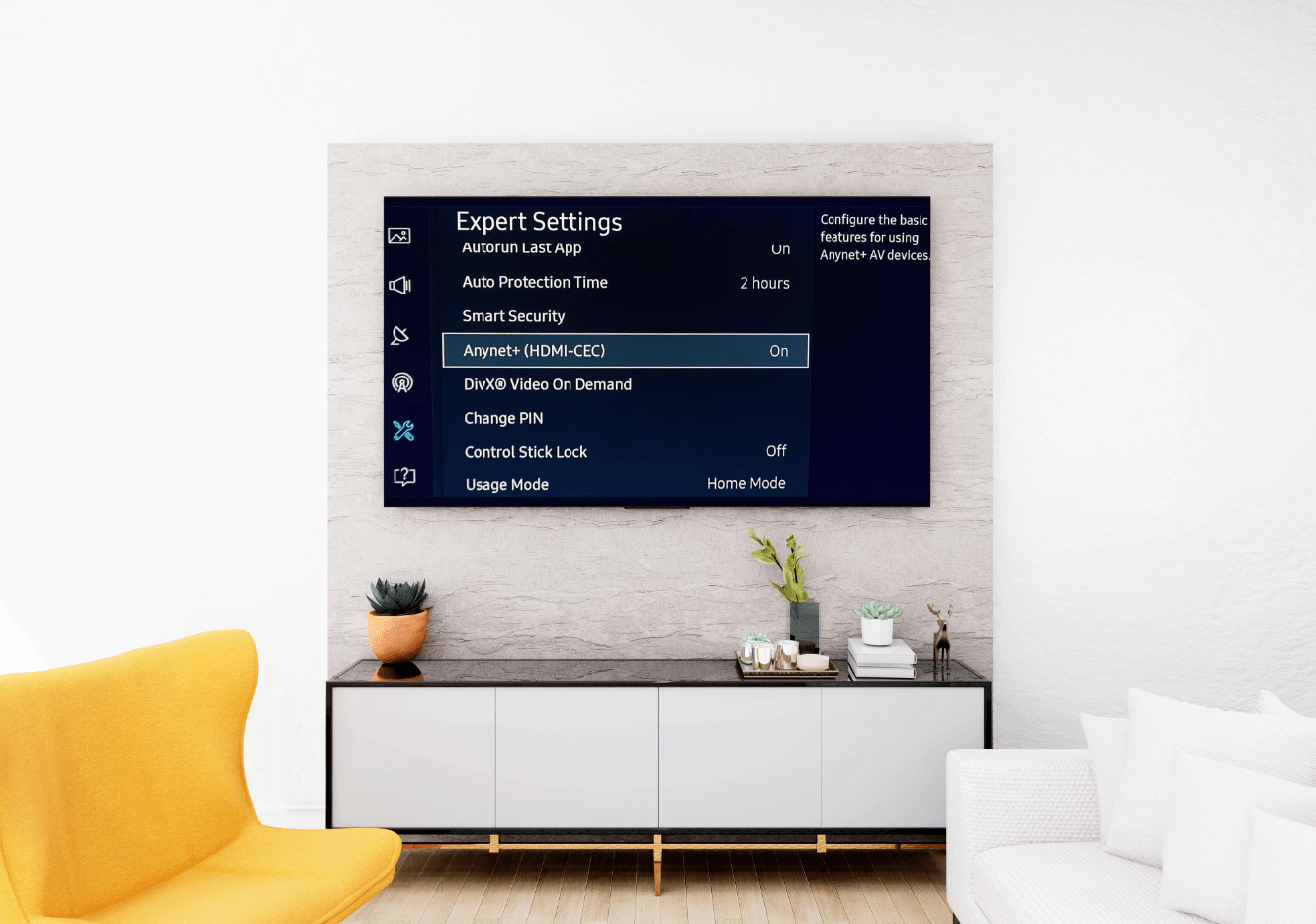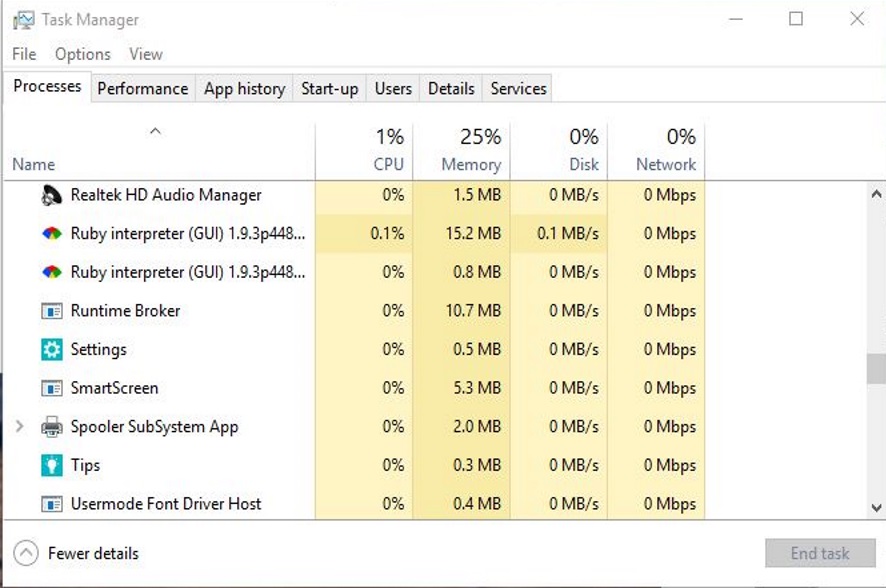Il campo dei servizi di streaming musicale è affollato, ma YouTube Music si distingue sicuramente. È il braccio esteso di YouTube e una delle piattaforme più popolari di Google. Puoi fare affidamento sulla funzionalità di ricerca per testo e ottenere il primo accesso a tutte le nuove versioni ufficiali dello studio.
È sicuramente di prim'ordine, ma uno dei motivi principali per cui molti utenti si affollano su di esso sono le playlist personalizzabili. Puoi aggiungere facilmente tutti i brani che desideri alla tua playlist di YouTube Music.
Riesci a fare più canzoni contemporaneamente, però? Non esiste una funzione designata che ti permetta di accelerare la cura della tua playlist. Tuttavia, esiste una soluzione alternativa, ed è ciò di cui parleremo in questo articolo.
Come aggiungere più brani alla playlist musicale di YouTube?
Tutti noi possiamo apprezzare quella sensazione felice di ascoltare la playlist perfettamente personalizzata. Nell'app YouTube Music, aggiungere un singolo brano alla tua playlist è piuttosto semplice.
Quando ascolti una canzone e ti piace abbastanza da metterla in una delle tue playlist, ecco cosa fai:
- Fare clic sull'icona del menu a tre punti.
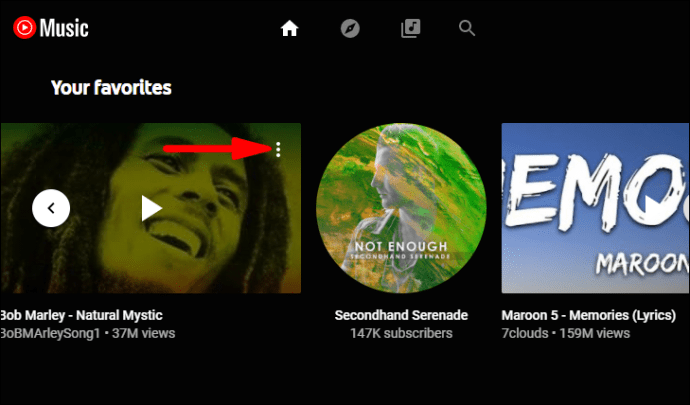
- Quindi seleziona "Aggiungi alla playlist".
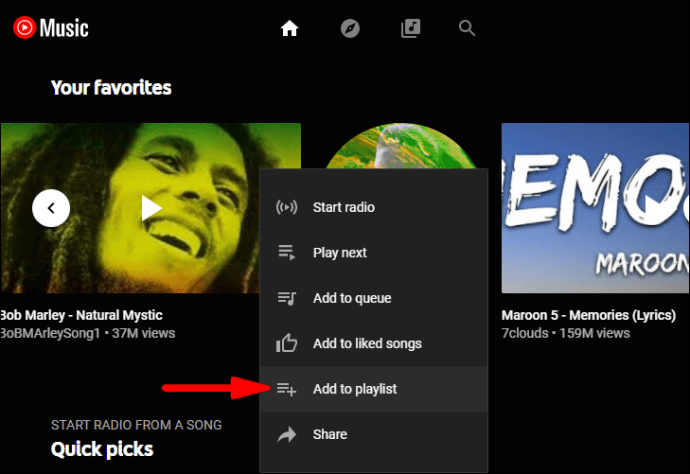
- Seleziona una playlist esistente.
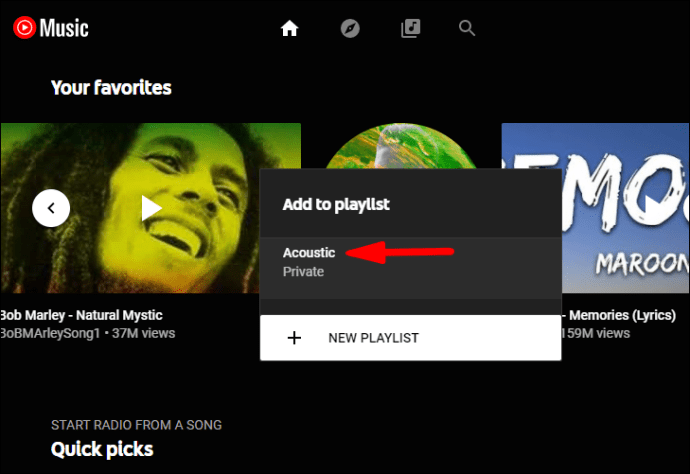
La canzone apparirà automaticamente nella playlist di tua scelta. Tuttavia, non è possibile aggiungere più brani alla tua playlist attualmente su YouTube Music.
Quello che puoi fare invece è aggiungere un intero album a una playlist specifica. Questa potrebbe essere una soluzione tutt'altro che ideale, ma può accelerare notevolmente la creazione della playlist perfetta. Se ti piace un artista in particolare e la maggior parte del suo lavoro, questa potrebbe essere la soluzione ideale per te.
Puoi aggiungere l'intero album a una playlist e quindi eliminare manualmente i brani indesiderati. Non perfetto, ma funziona. Ti guideremo attraverso il processo e mostreremo che in realtà è un sistema decente.
PC
Vediamo prima come puoi aggiungere un album alla tua playlist di YouTube Music tramite il tuo computer Windows.
- Vai su YouTube Music e accedi al tuo account Google.
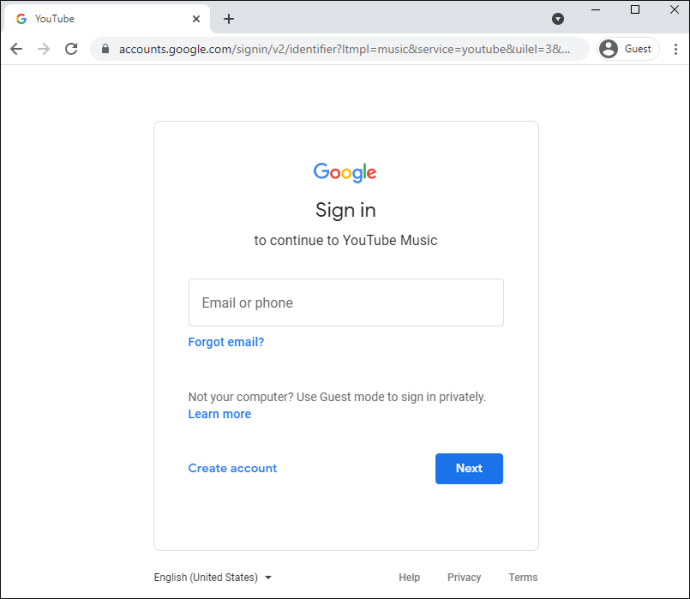
- Inserisci il nome degli artisti o il nome completo dell'album nella casella di ricerca.
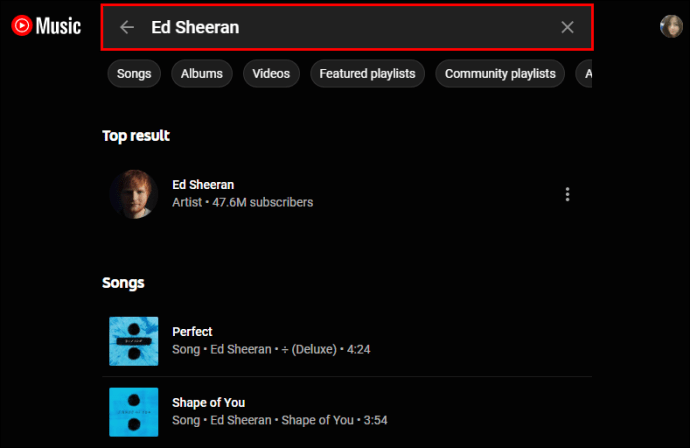
- Se la ricerca mostra più risultati, assicurati di fare clic sulla scheda "Album".
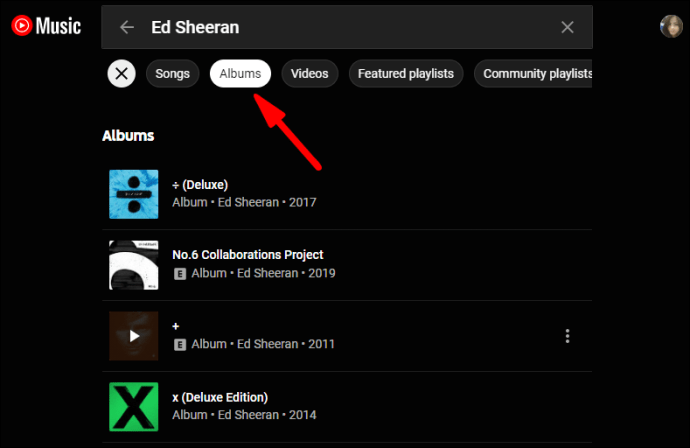
- Fai clic sui tre punti verticali accanto al nome dell'album.
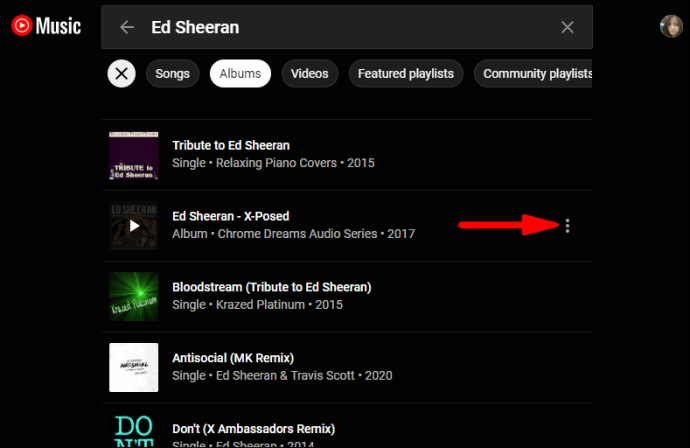
- Quindi, fai clic su "Aggiungi a playlist", seleziona una playlist o creane una nuova.
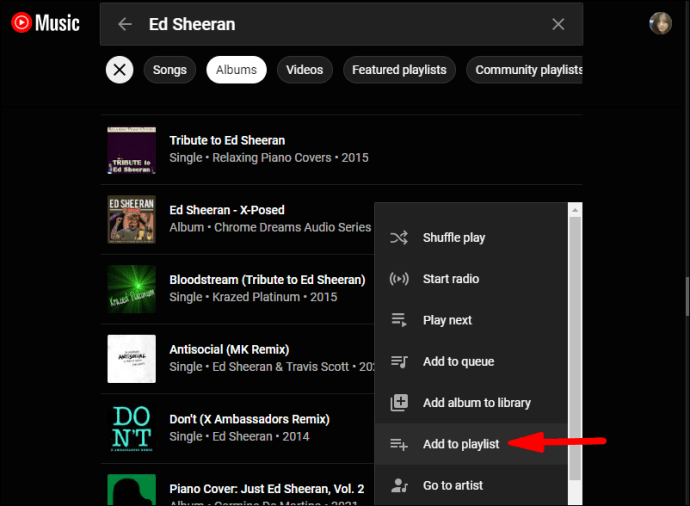
Tutti i brani dell'album verranno aggiunti alla playlist che hai scelto. Se desideri gestire ulteriormente la playlist e le tracce, vai su Libreria> Playlist. Per rimuovere i brani che non ti piacciono, ecco cosa fai:
- Fare clic sulla playlist menzionata.
- Quindi, fai clic sui tre punti verticali accanto al brano e dal menu seleziona "Rimuovi dalla playlist".
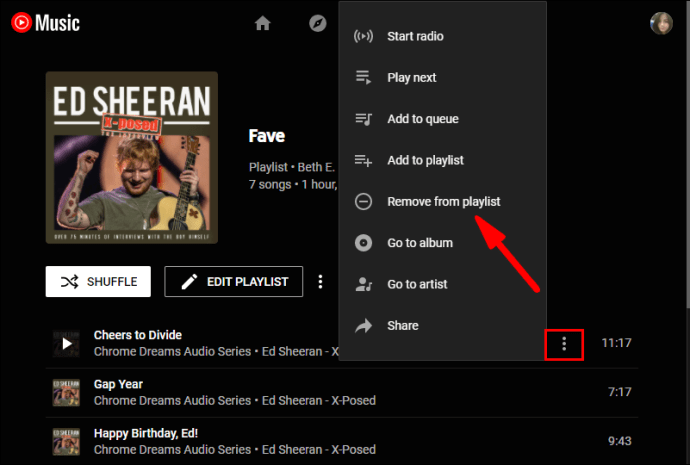
- Ripetere questo passaggio tutte le volte necessarie.
Mac
Se sei un utente Mac, il processo di aggiunta di un intero album sarà lo stesso degli utenti Windows. Quindi, indipendentemente dal browser che stai utilizzando, segui questi passaggi:
- Vai su YouTube Music e accedi al tuo account Google.
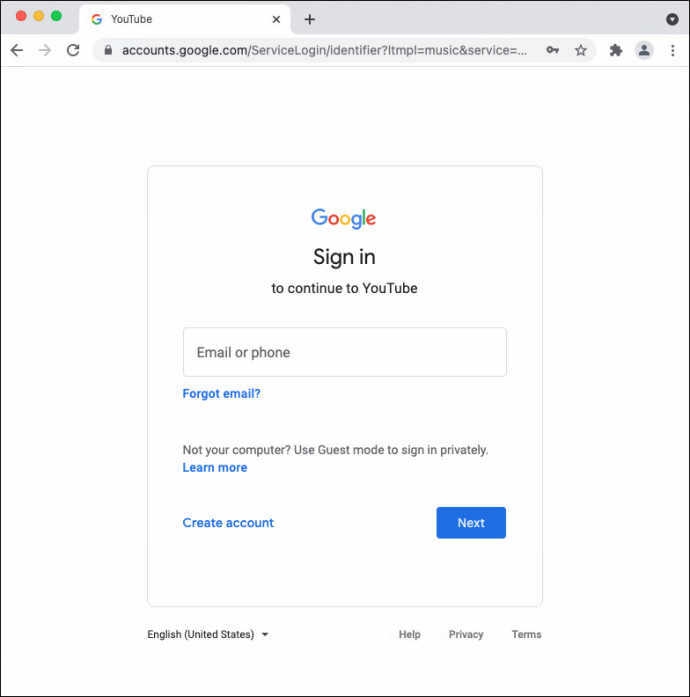
- Cerca l'album che desideri. Assicurati di passare alla scheda "Album".
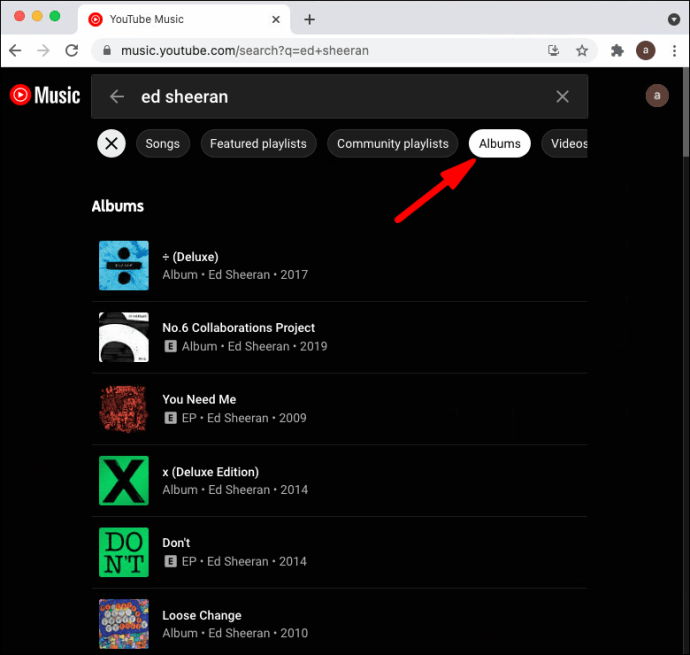
- Con il cursore, fai clic sui tre punti verticali accanto all'album.
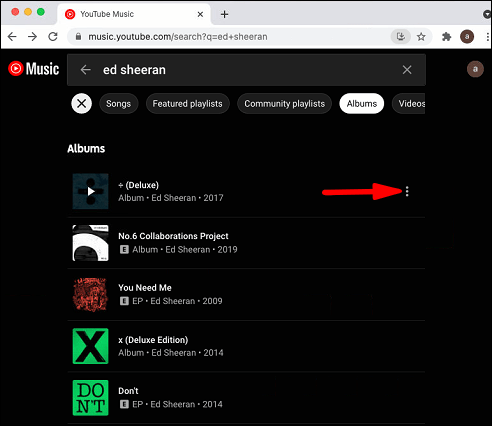
- Seleziona "Aggiungi a playlist" dal menu e scegli dall'elenco.
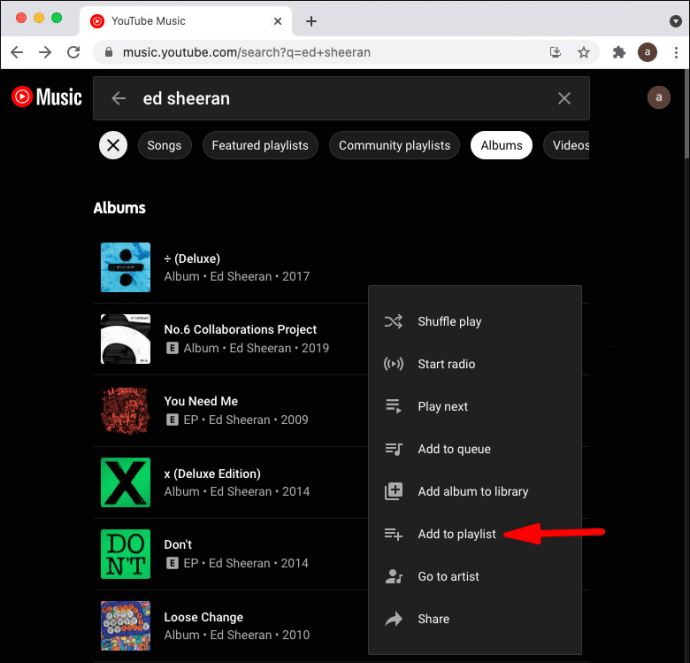
Troverai tutti i brani se vai su "Libreria", quindi fai clic su "Playlist". Puoi procedere a rimuovere manualmente i brani che non desideri uno per uno.
Android
Se sei un utente Android, puoi scaricare l'app YouTube Music da Google Play e installarla in meno di due minuti.
Se accedi con il tuo account Google, le playlist che hai già saranno lì. Ora, se desideri aggiungere album a una playlist specifica, segui questa semplice guida passo passo:
- Avvia l'app YouTube Music sul tuo dispositivo Android.
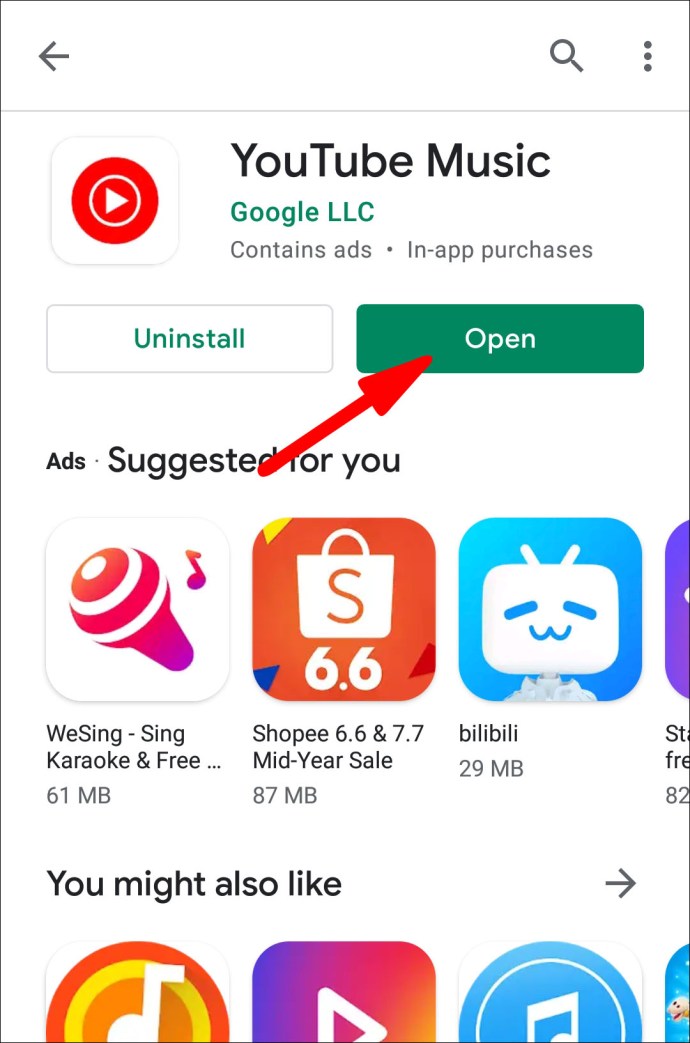
- Cerca l'album che desideri aggiungere a una playlist. Tocca la scheda "Album" per restringere la ricerca, se necessario.
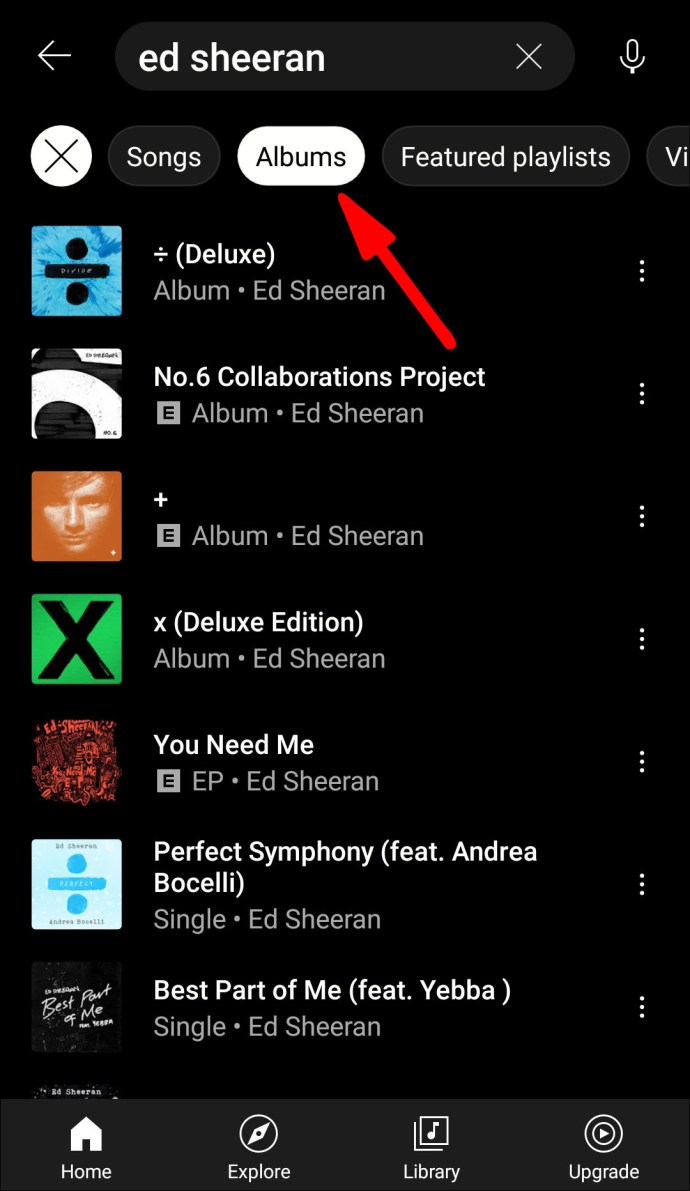
- Dai risultati della ricerca, tocca il pulsante del menu accanto all'album.
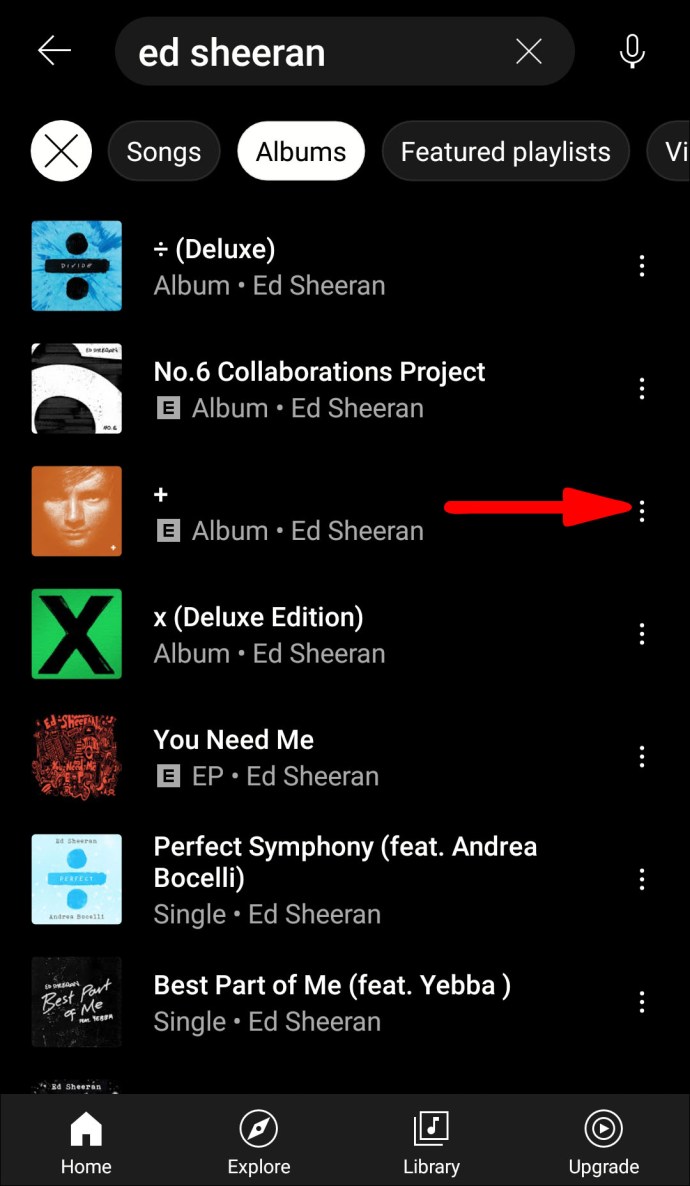
- Dal menu a comparsa, seleziona "Aggiungi a playlist".
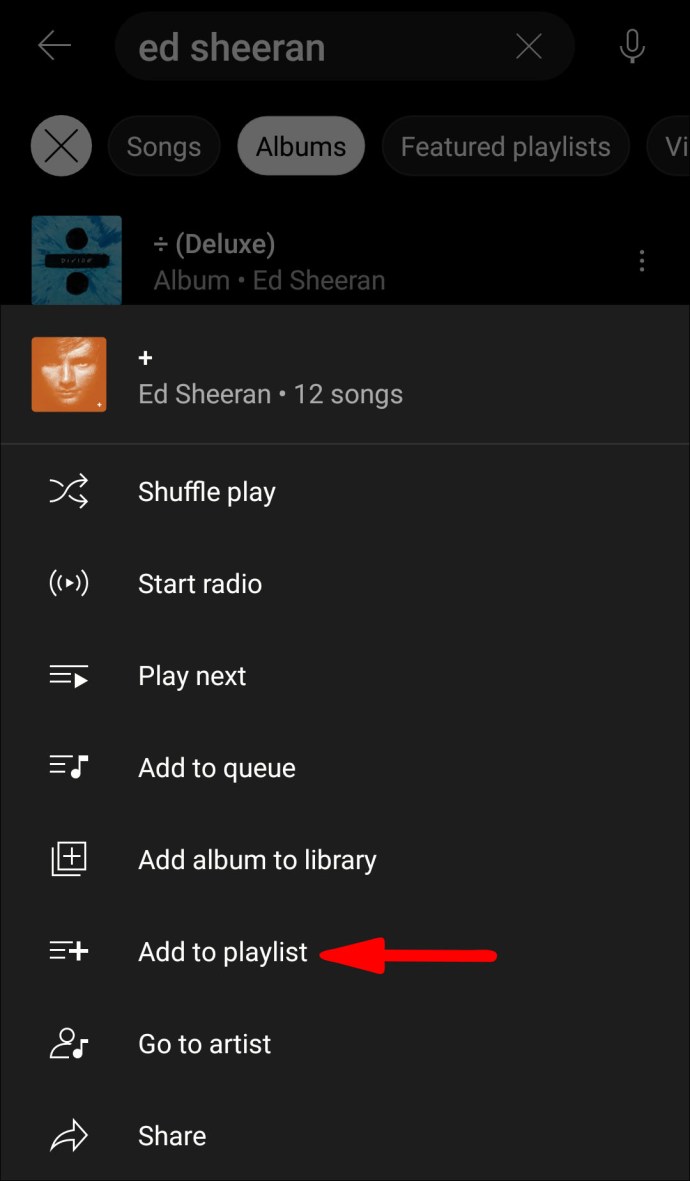
- Scegli la playlist o creane una nuova.
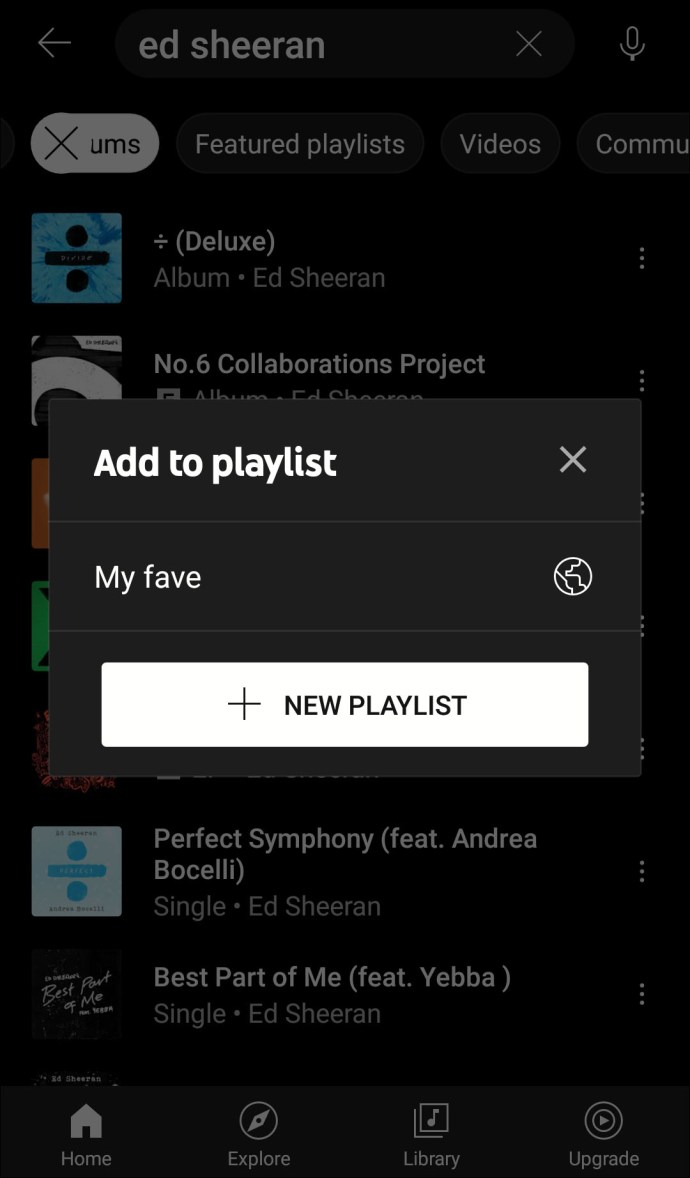
Puoi toccare il pulsante "Visualizza" nella parte inferiore dello schermo e ti porterà direttamente alla playlist. In alternativa, puoi toccare "Libreria" nella parte inferiore dello schermo e toccare "Playlist" per visualizzare tutte le playlist che hai creato. Se vuoi rimuovere i brani dalle playlist, ecco cosa fai:
- Tocca la playlist in cui hai aggiunto l'album.
- Seleziona il pulsante del menu accanto al nome della canzone.
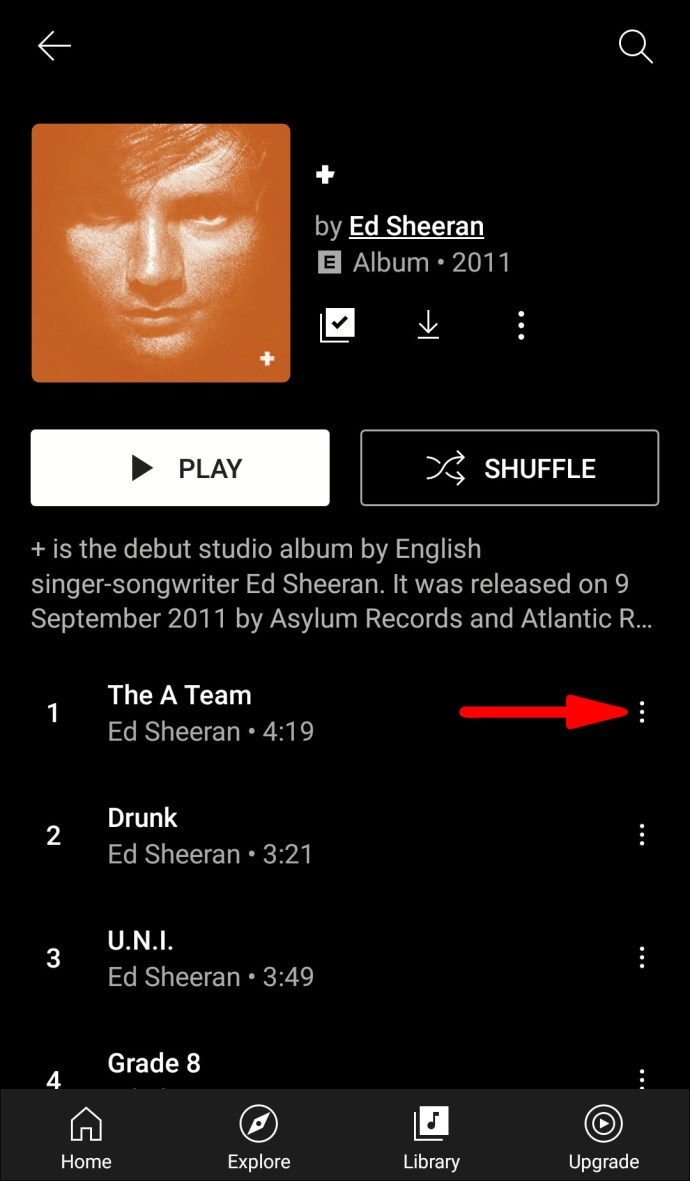
- Dal menu a comparsa, tocca "Rimuovi dalla playlist".
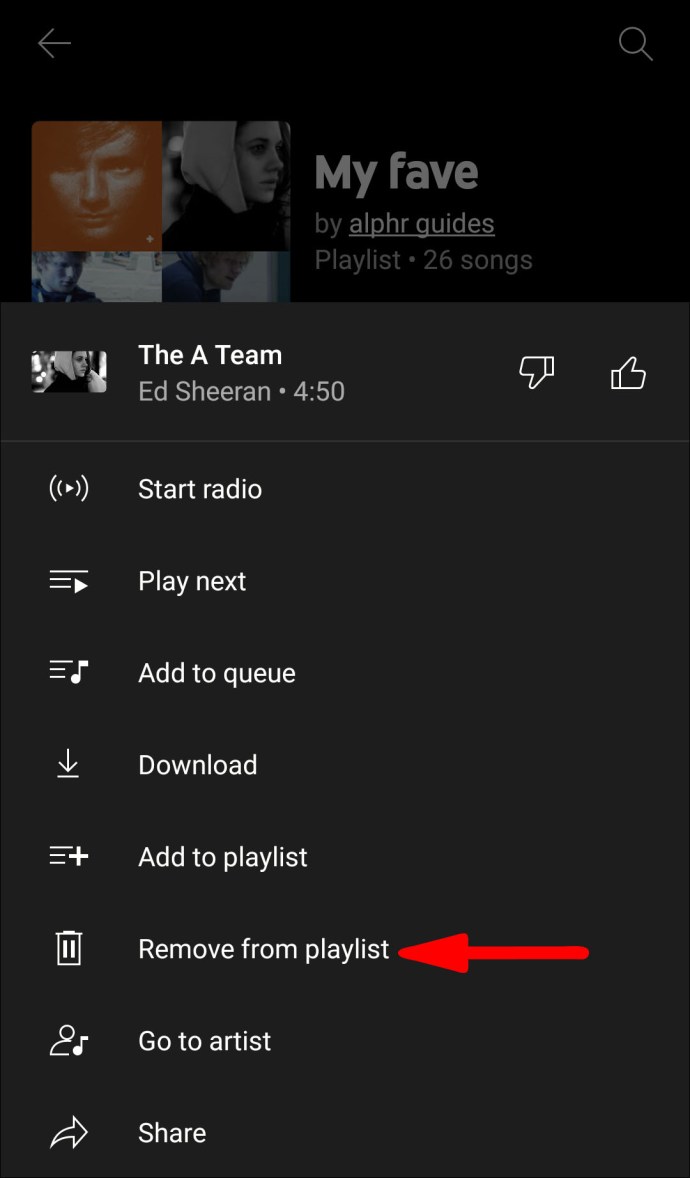
Questo è tutto. Non solo sei riuscito ad aggiungere più brani a una playlist, ma hai anche rimosso le tracce indesiderate.
i phone
Per gli utenti iPhone, l'app YouTube Music per iOS funziona allo stesso modo degli utenti Android. Tuttavia, copriamo i passaggi e ti guidiamo attraverso il processo. Ecco come funziona:
- Apri l'app YouTube Music sul tuo iPhone.
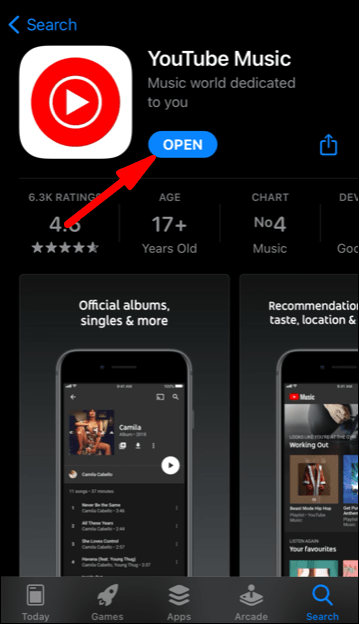
- Trova l'album che desideri ascoltare e fai clic sul pulsante del menu accanto ad esso.
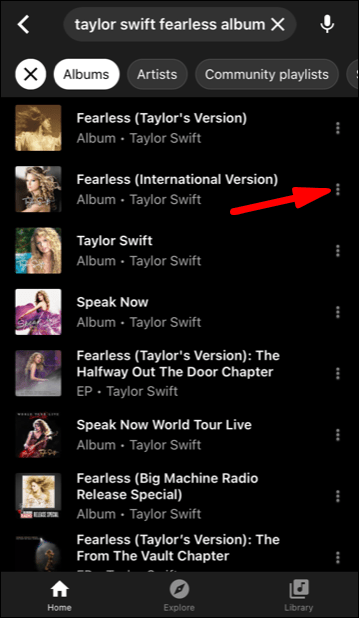
- Verrà visualizzato un menu a comparsa nella parte inferiore dello schermo. Seleziona "Aggiungi alla playlist".
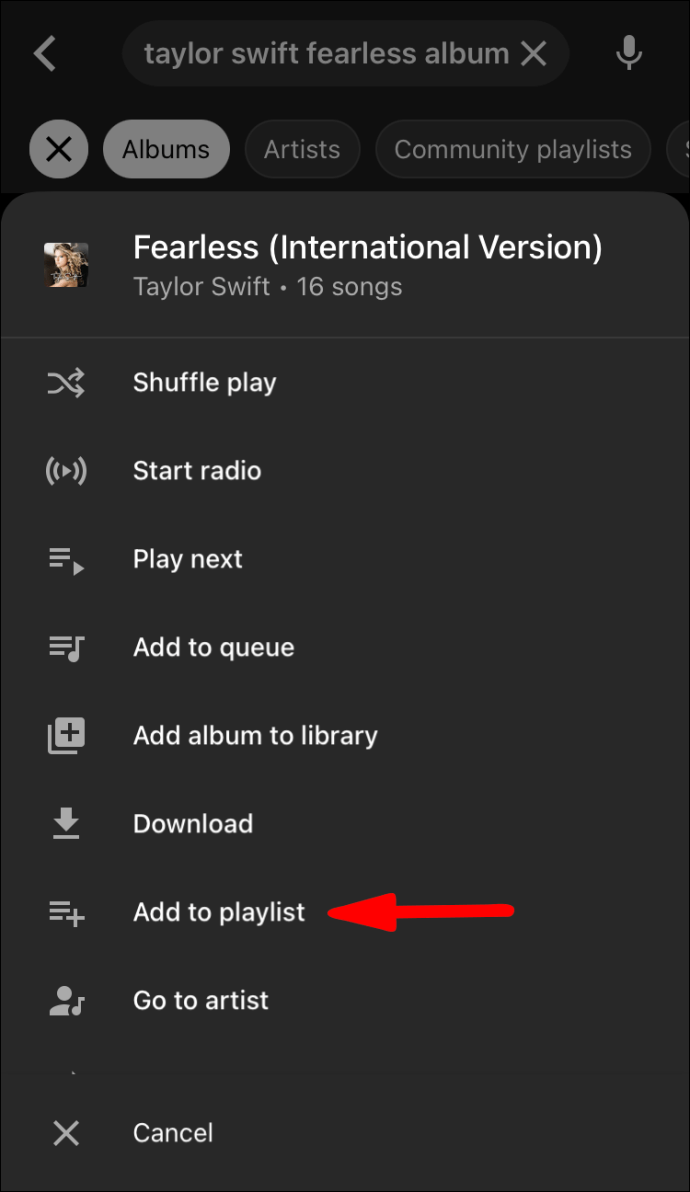
- Seleziona una playlist o creane una nuova.
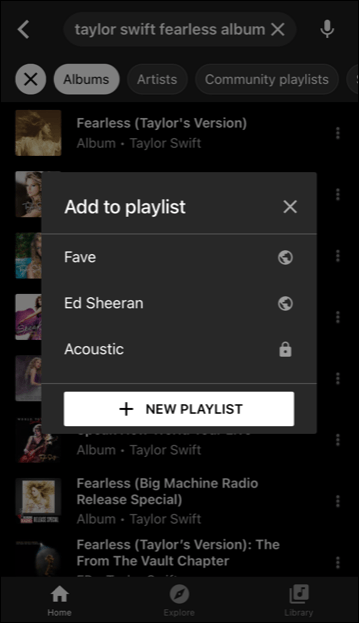
Puoi ripetere questo processo tutte le volte che vuoi. Inoltre, puoi rimuovere i brani dall'album andando alla playlist nella sezione "Libreria".
Creazione e modifica di playlist in YouTube Music
Abbiamo parlato dell'aggiunta di album a playlist specifiche o della creazione di nuovi elenchi in YouTube Music. Se sei un utente esperto di YouTube Music, probabilmente hai già una vasta libreria e sai come gestirla.
Tuttavia, se non hai ancora una singola playlist, ti mostreremo come crearla. Tutto quello che devi fare è seguire questi passaggi:
- Apri l'app YouTube Music sul tuo dispositivo mobile.
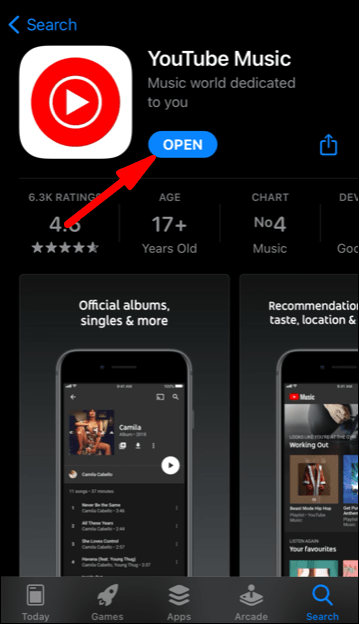
- Tocca l'icona "Libreria" nella parte inferiore dello schermo.
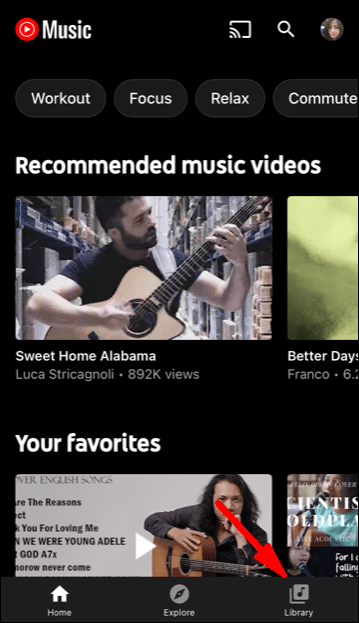
- Seleziona "Playlist".
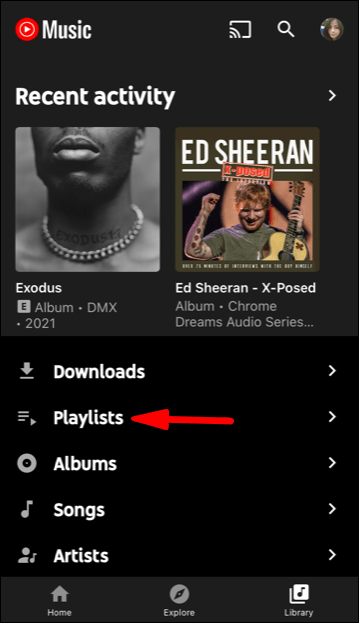
- Nella parte inferiore dello schermo, tocca l'opzione "Nuova playlist".
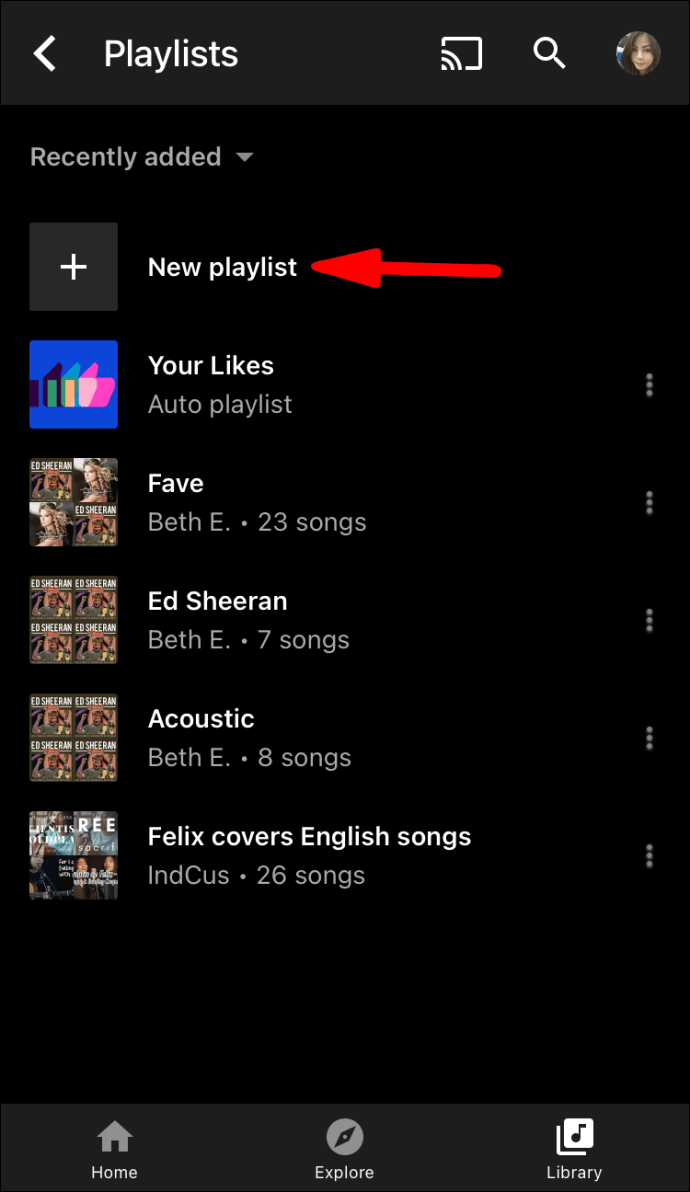
- Inserisci il nome della tua nuova playlist e scegli le impostazioni sulla privacy (Pubblica, Privata o Non in elenco).
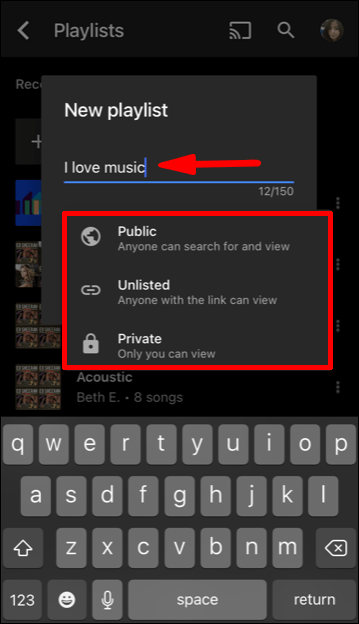
Puoi anche creare una nuova playlist mentre stai ascoltando una traccia. Durante la riproduzione del brano, tocca nel menu in basso nell'angolo in alto a destra dello schermo.
Quindi seleziona l'opzione "Aggiungi alla playlist" dal menu. Tocca il pulsante "+ Nuova playlist" e aggiungi il nome e le impostazioni sulla privacy per la playlist.
La modifica
Ci sono molti modi per modificare la tua playlist. Innanzitutto, puoi rimuovere i brani dall'elenco quando vuoi. Ecco come funziona:
- Tocca il pulsante del menu accanto alla playlist di YouTube Music che desideri modificare.
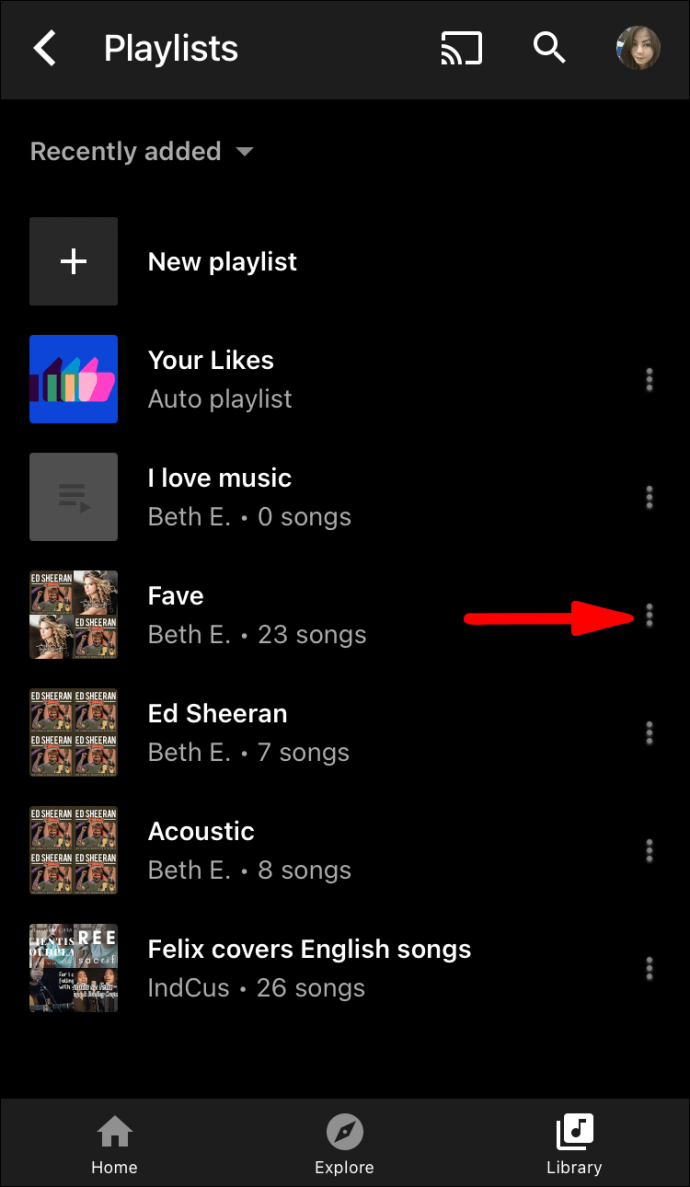
- Dal menu, seleziona "Modifica playlist".
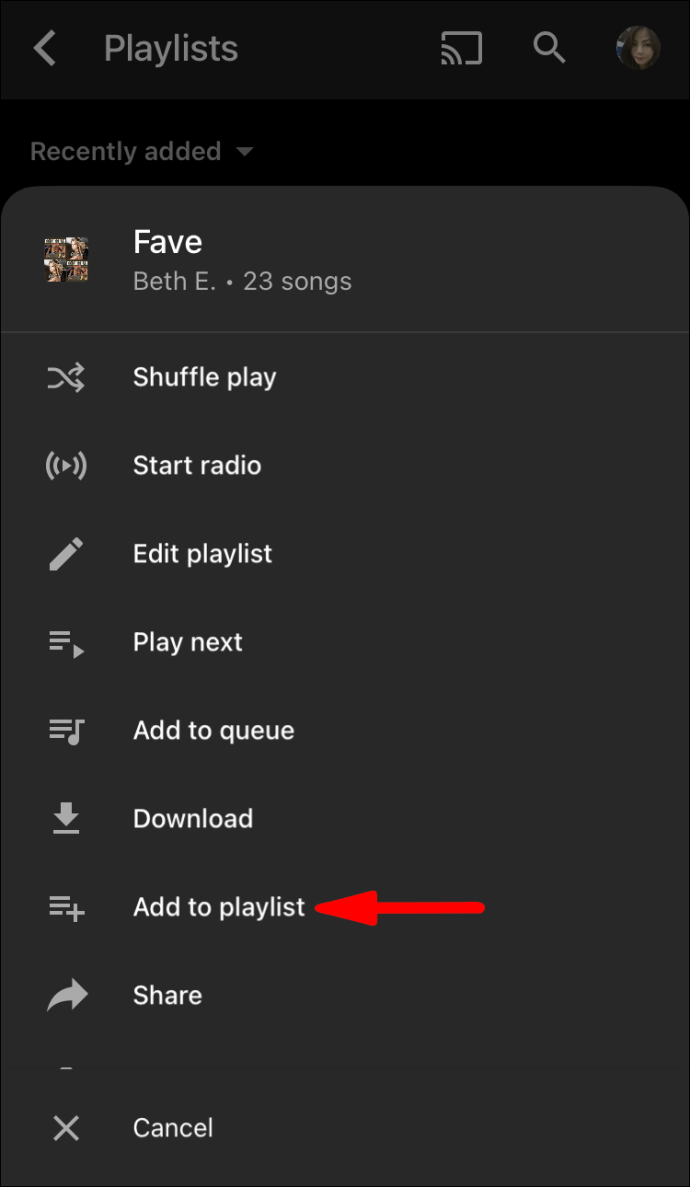
C'è una serie di cose che puoi fare da qui. Innanzitutto, puoi modificare il titolo della playlist. Puoi anche modificare le impostazioni sulla privacy. C'è una sezione in cui puoi anche scrivere una breve descrizione di una playlist.
Sarai anche in grado di vedere il numero esatto di tracce nella playlist e l'app ti darà la possibilità di organizzare manualmente l'ordine dei brani. Quando hai finito di modificare la tua playlist, tocca "Fine" nella parte superiore dello schermo.
Nota importante: il processo di creazione e modifica di una playlist di YouTube Music è più o meno identico quando si utilizza un browser.
Come trovare altre fantastiche playlist su YouTube Music?
C'è un numero virtualmente infinito di brani e playlist su YouTube Music. Tuttavia, potresti ritrovarti ora a sapere cosa ascoltare e a lottare per creare la playlist ideale. Per fortuna, c'è una soluzione. Tuttavia, dovrai accedere a YouTube, non a YouTube Music, affinché funzioni.
- Avvia YouTube sul tuo dispositivo mobile.
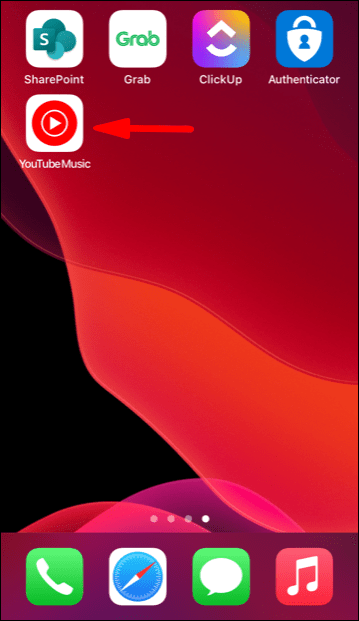
- Vai alla scheda "Esplora" nella parte inferiore dello schermo. Quindi, tocca la sezione "Musica".
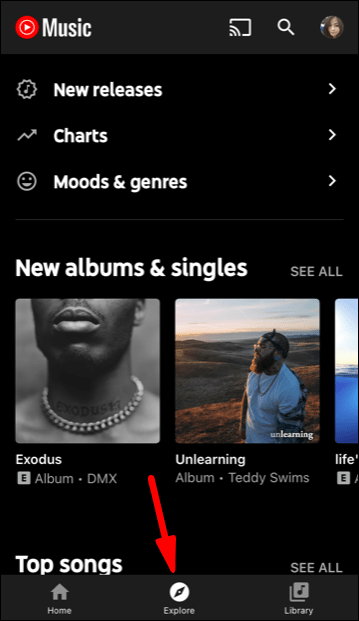
- Vedrai innumerevoli playlist musicali organizzate per categorie. Tocca l'icona "+" e apparirà automaticamente nella tua libreria.
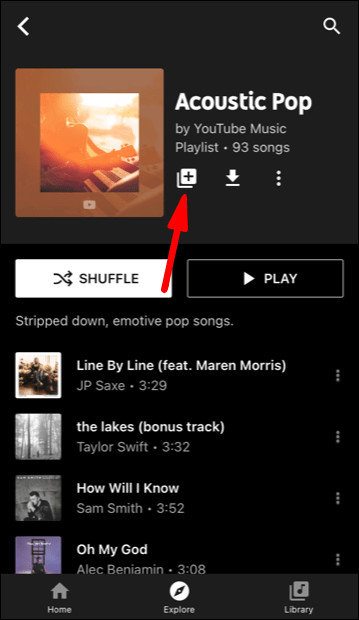
Vedrai la playlist aggiunta anche nell'app YouTube Music al prossimo accesso. Inoltre, se hai intenzione di utilizzare un browser web, segui invece questo link e sfoglia le playlist.
Domande frequenti aggiuntive
1. Puoi unire playlist musicali di YouTube?
Se hai diverse playlist che desideri unire in una, è abbastanza facile farlo in YouTube Music. Ecco cosa prevede il processo:
1. Seleziona una delle playlist da YouTube Music.

2. Toccare il pulsante del menu accanto alla playlist. Seleziona "Aggiungi a playlist".

3. Dal menu a comparsa, scegli la playlist di destinazione.

Tutti i brani della prima playlist sono ora uniti ai brani della seconda playlist. Puoi ripetere il processo aggiungendo tutte le tracce alla playlist successiva e così via.
2. Quante canzoni può avere una playlist musicale di YouTube?
Al momento, il numero massimo di brani che puoi avere su una singola playlist di YouTube Music è 5.000. Il numero di brani consentiti potrebbe aumentare in futuro, ma non ci sono ancora annunci ufficiali.
Conservare tutte le canzoni che ami su YouTube Music
Uno dei vantaggi della musica di YouTube è che è facilmente personalizzabile, il che si riferisce alle playlist. Aggiungere più brani contemporaneamente sarebbe fantastico e super conveniente, ma non è ancora possibile.
Indipendentemente da ciò, ci sono molti ottimi modi per gestire le tue playlist, inclusa l'aggiunta di interi album e l'unione di playlist. Ogni volta che non vuoi una traccia nella tua playlist, puoi rimuoverla in pochi tocchi.
Tieni presente che YouTube Music è disponibile per il Web e come app mobile e, anche se la versione gratuita include pubblicità, è ancora una delle migliori app musicali sul mercato.
Come gestisci le tue playlist di YouTube Music? Fatecelo sapere nella sezione commenti qui sotto.